初心者はローマ字入力とかな入力どっちがいいのかという記事に親指シフトのことも書いていましたが、どんどん多くなってしまったので、記事として独立させることにしました。
また、富士通が親指シフトキーボードと関連商品の販売終了を決定したのも話題になったので、それも踏まえて親指シフト関連の情報をまとめています。
「これから親指シフトを練習しようか迷っている人」は参考にしてください。
特に、「ローマ字入力から、(親指シフトなど)かな系の配列に変更する価値があるのか?」が気になっている人が多いです。
親指シフト(NICOLA)について肯定的な意見としては「打鍵数が少ないので楽に速く打てる」というのがありますが、「過去の大会実績」「文字頻度の分析」「打鍵の仕組みを分解」すると、その主張は疑わしい、または高速域では成り立たないということがわかります。
「ローマ字入力は頭の中で変換するから直感的ではない」という主張に対しては、そもそもローマ字を脳内変換する打ち方が間違っていることについても記載しました。
そして親指シフトを習得する際には、以下のコストやリスクが発生します。
- 環境構築とそれを維持するコスト
- 親指シフトを習得するコスト
- 職場で使えるのか(共用PC・ソフトウェアインストール許可・USB接続許可・外部機器持ち込みなど)
- OSアップデートやエミュレータ開発ストップで使えなくなる可能性(自分で情報収集する必要がある)
要するに、これらのデメリットを超えるメリットがあるのか?という点が気になるわけです。
この記事では、入力速度、導入にかかる手間、利用者のレビュー、断念した事例など、どのようなメリット・デメリットがあるのか判断材料となる情報を収集して、考察しています。
筆者はローマ字入力の熟練者で、JISかな入力が一応打てる程度。親指シフトは調べることはあっても自分でやったことはない、という立場です。
- ローマ字入力
- タイプウェル基本常用語32.6秒(約12打/秒) (動画 38.1秒)
- 実際に文章をリラックスして打つ速度は 9打/秒くらい
- イータイピング腕試し最高597点(普段は500点前後)
- ブログなど慣れている文章で単語登録やローマ字テーブルカスタマイズを駆使すると漢字変換込み200字/分くらい
- タイピングの資格問題で初見140~190字/分 (動画)
- 毎日新聞社説・余録など難しめの文章で初見120~140字/分
- JISかな入力
- タイプウェル基本常用語 66.8秒(しばらくすると80秒~100秒に落ちるので、定着していない)
- だいたいワープロ検定1級程度だったが、現在は練習していないので落ちている。
なので、親指シフト経験者じゃないとわからないことについては不完全だと思います。JISかな入力も、チャンク化や先読みできるレベルにまで達していません。
その分、参考サイトや論文のPDFなどにリンクを貼っているので、発言の根拠は外部サイトにまかせている部分もあります。
親指シフターが見たら突っ込みどころがあると思いますけど、むしろその食い違いが、一般の人が導入に踏み切れない壁だったりするんじゃないでしょうか。
もくじ
親指シフトの入力速度
親指シフトの入力速度についてはYouTubeで検索すると、ある程度の速さで入力している動画がいくつかあります。
↓親指シフト(NICOLA)で漢字変換込み135文字/分(264文字を117秒で入力)。メルマガ文書の創作文。緊張してミスが多いと思うので、実際はこれより速そう。
ーーー
↓親指シフト(NICOLA)で漢字変換込み123文字/分。日本語ワープロ検定試験過去問をコピー打鍵。
ーーー
↓親指シフト(種類は不明)で漢字変換込みだいたい162文字/分。
約400文字(漢字含有率20%)を2分28秒。※初見ではなく、段落以上の長文を一気に漢字変換しているため実際の速度よりもかなり速いことに注意が必要。
ーーー
↓親指シフト派生の「飛鳥配列」で、タイプウェル34.5秒という、かなり速い打鍵動画。
ただし、投稿者さんはローマ字入力で同時期に26.4秒(約15打/秒)を出してしまうような上位タイパーなので、”普通の人”はたどり着かないレベルです。あくまで可能性として。
ーーー
↓こちらは親指シフト派生配列の「かえであすか」で、変換込みの文章を入力するところ。
ニコニコ動画のコメントではツッコミされてますが、変換込み120~130文字/分くらいなので十分な速度です。
ーーー
↓こちらは飛鳥配列を改造したらしい、ひろ!!(@hirobikkuri2)さんによるタイプウェル53秒の動画。
このくらいのスピードなら、実用入力でとても快適になりそうです。
そんな速くないけど、指が頑張ってない感が伝わるだろか。ローマ字で同じタイム出そうとすると何かもっとうるさい。そして50秒切りが遠い。 #親指シフト pic.twitter.com/owwsJrFCtN
— ひろ!! (@hirobikkuri2) July 28, 2018
※↓約2年後、タイプウェル43.8秒。瞬間速度は非常に速いので、すべてスムーズに打てたら普通に40秒切りそう。
親指シフトキーボードなんてレアな話題が流れてて勝手に親指シフト祭りな気分になって二年前と比較。
二年で10秒縮まらないくらいかー。かぁー。打つの楽しいから良いけど! https://t.co/2ofPZOX5p6 pic.twitter.com/R3VvToUMtU
— ひろ!! (@hirobikkuri2) May 19, 2020
ーーー
↓こちらは手元だけで、どの親指シフトを使っているのか詳細がわかりませんが、タイプウェル44秒くらいの打鍵動画。
↓こちらは親指シフト(NICOLA)でタイプウェル39.9秒。手元とタイピング画面両方あり。ローマ字でタイプウェル34.1秒出される方(最高記録は別途あると思う)。
ーーー
このように実用で十分な速度を出すことは可能ですが、シフト同時打鍵が多い親指シフト(特にNICOLA系)は速くなるほど難易度が上がるので、「親指シフトはローマ字入力よりも1.7倍速い!」とはなりません。
しかも1.7倍というのは親指の打鍵数を無視しているので、正確に言うと「動作回数」は1.7倍になりますが、「総打数」は1.2倍程度にしかなりません。(統計は後述)。
むしろ以下で説明するシフト打鍵のコストがあるので、速くなるほど親指シフトが不利になります。
ローマ字入力は全て単キー打鍵(同時押しという判定が無く、ほとんど同時に打鍵しても押した順)なので、スピードが速くなってもそのまま入力間隔を短く、ロールオーバー打ちでいくらでも速くなりますが、親指シフト(特にNICOLA)はシフトキーを押す時と押さない時の繋ぎに、テクニックと仕様(判定のミリ秒調節)の限界があるため、原理的には「親指シフト+文字キー」の2打鍵よりも「ローマ字入力の2打鍵」のほうが速くなる場合があります。
(こちらの打鍵順の規則性でも説明していますが、ローマ字入力はロールオーバー打ちできる組み合わせのほうが多くなっています)
つまり、速度が遅いうちは親指シフトのほうが動作数が少ないことによる恩恵を受けやすいですが、高速になるほどローマ字入力のほうが有利になっていきます。
その意味で日本語入力コンソーシアムに掲載されている入力比較アニメーション(魚拓)は、「動作数」だけ同じにして、親指の打鍵コスト(押す・離す判定のコスト)を無視していることが分かるので、公平な比較になっていません。
ローマ字入力のようにシフト同時押しが無い配列だと、上記アニメーションのように1打ずつ指を離す打ち方は必要なく、もっと少ない労力で速く入力できます。
逆に言うと、上記のように1打ずつ指を離す打ち方しかできない人なら、親指シフトのような同時押しを含む配列にするメリットはあるかもしれません。
いずれにせよ、ロボットのように1打ずつ打鍵するアニメーションで比較しても意味がありません。
ブログなどで書かれる速度比較には注意が必要
親指シフトの導入で迷っている人は、とりあえず体験談を検索して、「以前と比べてどのくらい速く快適になったか」を参考にすることがありますが、先ほど書いたように、親指シフトなどシフト同時打鍵を伴う配列は、速くなるほどデメリットが大きくなるので、ブログに書かれてあることが自分に合っているかどうかはわかりません。
「◯ヶ月でローマ字入力と同じくらいになりました」
と書かれていても、それがe-typingで200点くらいか、400点くらいなのかで、まったく話は違います。
よくあるのは「元がそんなに速くなく、数ヶ月でローマ字入力に追いついた」というパターンなので、より速さを求めている人にはマッチしない事例です。
今までTwitterやブログでかなりの体験談を検索してきましたが、もともと速い人にとってはメリットを感じない事例が増えます。
また、数字が書いてあったとしても、時間あたりの打鍵数なのか、かな文字数なのか、漢字変換込みの文字数なのか、はたまた初見文なのか暗記文か、変換ありなら漢字含有率は?
というふうに、入力する条件によって大きく違ってくるので、他人の体験談を参考にするとき、具体的に計測された文字数もしくは、タイピングゲーム名と難易度(コース)を明記したスコアなどが書かれていなければ、参考にすることはおすすめしません。
たとえば「1分間に200文字」と書かれていても、e-typingなら打鍵数のことを文字数と言ったりするし、文章入力だったらひらがなかもしれない。
他に、タイ速、マイタイピング、P検無料タイピング、タイプウェル、Weather Typing、打鍵トレーナー、などなど、プレイするものによって問題文の違いや初速の有無があるので、数字だけでも厳密な証明にはなっていません。
また、何回も何回もリトライしてうまくいったスコアなのであれば、そのことを書いてないと誤解が生まれます。
ネットで情報収集するとき、このように厳密な数値でビフォーアフターを記載している体験談は本当に少ないので、「良くなった」という感情に引っ張られやすく、正しい情報を得るのは難しくなります。
自分で検索する人は、上記のことを十分に気をつけた上でがんばってください。
マシンガンはま
親指シフトの速度を調べている中で、「語り継がれる」レベルで速い人としてマシンガンはまさんという方がおられました。
(魚拓になりますが)こちらの文章(漢字含有率21%)を競い、こちらの結果のように2510字/10分だったとのこと。
“マシンガンはま”の速さの秘密という魚拓によると、入力者の中でも一目置かれる存在だったようです。
ただし漢字含有率21%は、タイピングの資格や大会で使われる文章よりも漢字が少なく、自分もやってみたら初見で2000字くらい入力できてしまいました。
漢字含有率が公表されている日本語ワープロ検定だと、以下のような含有率になります。
他には、高校生が参加する「全国高等学校ワープロ競技大会」では35%前後が相場のようです。
なので、上記問題の21%は、かなりやさしめの文章になっています。こういうのは文字数だけが独り歩きしてしまうので、どのような中身だったのかも合わせて検証しましょう。
もちろんもっと大会のデータとかあれば、さらにすごい記録があると思いますが、なんせ情報が無さすぎるので、ここから推測するしかありません。
後述しますが、平成28年度全国高等学校ワープロ競技大会では漢字含有率37%の問題で優勝者が2386点/10分なので、難易度を考慮すると、IMEの学習機能をオフにした高校生の方が速い、ということになってしまいます。
当時のIMEは今よりも性能が低くて独自の工夫もしていただろうから、現役で親指シフトをバリバリ使うとどのくらいすごいのか、興味がある人も多いと思うんですけどね。
親指シフトを年単位で練習した経過
ここからは、実際に親指シフトをある程度長期間練習した方について検索したのでピックアップしていきます。
※3ヶ月未満の親指シフトについて書かれたレポートを見かけることが多いですが、新しい言語を覚えるようなものなので、その段階での比較はあまり参考になりません。
また、もともとのタイピングが速いかどうかも親指シフトの評価に影響するので、記事を書いた人のバックグラウンドにも注意を払う必要があります。
効率的と言われる親指シフト入力は「アリ」か「ナシ」か(Creative89)では、親指シフトを練習し始めてから2年半の時点。
ローマ字入力・かな入力・親指シフトのメリット・デメリットについてまとめたあと、どのような人に親指シフトがおすすめなのか、割と理論的・客観的に書かれています。
特に、親指シフトを快適に使用するための環境を整えるのが大変で、記事中ではエミュレータがOSバージョンアップによって使えなくなった不具合について体験談を見ることができます。
※追記:3年の時点で「さらば愛しき親指シフト」という記事で、親指シフトをやめてローマ字入力に戻ることになったようです。
理由としては「同時打鍵の最適な判定が定まらず、それに伴い誤字が発生したら(特に濁点の有無で)気づきにくい」「片手で使えない」「キーボードやデバイスの選択肢が狭まる」など、非常に細かく書かれている。
とくに以下の一文『そう考えたら、「もう、親指シフト入力をやめよう」と思ったのだ。』と思い至った光景は、印象に残る。
ーーー
親指シフトをやめようかと検討中。リターンに対してのデメリットが多すぎる(FAR FROM HERE)では、7年の時点で感じているデメリットがかなり細かく書かれています。
単なるスピードの差ではなく、環境を整えるコストについて知りたい人は参考になるでしょう。
エミュレータ、キーボード選び、OSアップデートについても体験談を見ることができます。
ーーー
親指シフトは入力方式じゃなくて出力方式?通算4年半の親指シフトをローマ字入力と比較測定(永古潭)では、3ヶ月で中断→2年9ヶ月休止→4年2ヶ月(約7年)時点での、ローマ字入力と親指シフトの速度比較がされています。
タイプウェルFTを使った漢字仮名交じり文で100文字/分以上で打てているので、十分に実用的なレベルです。
最初の3ヶ月でローマ字入力が遅くなったそうですが、それを換算しても以前のローマ字入力とほぼ同じ速度になったとのこと。
ローマ字の脳内変換についても考察されているので、人によって相性があることも分かります。
3年前に親指シフト中断。キーボードを買って久しぶりに特訓再開では、3ヶ月で中断した理由として、会社PCでエミュレータが使えなくなり、サブPCは環境を別々にするコストを考えると、親指シフトにする気分になれなかったとのこと。
ーーー
親指シフトレポート(近況報告の歌)では、2年2ヶ月までの間に、どのような苦労があったのか、具体的に書かれています。
もともとローマ字入力がかなり速いようで、この時点でもローマ字入力に戻そうか葛藤があるのがわかります(その後親指シフトをやめたか使用頻度が減った?)。
- 速度が速くなると誤反応が増える(エミュレータの設定で解決したが、自力で解決が難しい時に情報が得られにくい)
- 左手首に負担を感じる
- 今さらロマかなに戻すのも難しいのではという葛藤
- ノートPC選びで選択肢がとても少ない
- 親指シフトの速い動画が無い
- 速くなれるか不安なので動画で実証してほしい
- 同時押しとはいえ2箇所の負担はかかっている
- ローマ字でも、勝手に指が動くので綴りに変換するプロセスは不要
などなど、他にも親指シフトについて書かれた記事一覧でいろいろ見れます。
ーーー
指が喋るように動く!親指シフトを習得する最高の時期がやってきた!(ノマサラ)では、親指シフトを始めてから6年半の時点の記事。
もともとローマ字入力で1分400打と、かなり速いほうなので、速度よりも親指シフトの「指がしゃべる」ことに魅力を感じてチャレンジしたとのこと。
「日本語をいちいちローマ字に変換しなくていいのが本当に楽。」という実感もあり、親指シフト導入の満足度はかなり高かったようです。
会社のPCで使えるのか確認したり、導入当初の苦労についても書かれています。
ーーー
親指シフトでタイピング速度自己最高記録を塗り替えるまでの道のり(フリーランスエンジニア実体験ブログ)では、親指シフトを始めてから4年後の時点での感想が分かりやすく書かれています。
意外と気づきにくい「同時打鍵」のタイミング、PC買い替えによるキーボードの不満、高価なキーボードに手が届きにくいゆえの押下圧が重めのキーボードなど、親指シフトを導入する時に起きやすそうな問題が、実体験を元に書かれています。
動画もあるので、習得後の姿を想像できるのが良いところ。タイプウェル68.8秒なので実用的なレベルに到達できたようです。
※上記動画の約6年後、さらに10秒ほど速くなっているとのこと。
ーーー
かな入力を学ぶ やっぱ親指シフトを学ぶ(大人になってゼロから初めるお絵かき)では、もともとローマ字入力でe-typing約350WPM。日本語入力に疑問を感じて他のものを検討。
JISかなはすぐにやめて、親指シフト(NICOLA、orzレイアウト)を試す。
1年9ヶ月後、ローマ字入力に戻した旨を追記。
理由をいくつか抜粋。
・速くなったときの同時打鍵の制約(ロールオーバー打ちできない)
・プログラミングを始めたので配列をいじると面倒になる
・長文を書く際は音声入力
また、この記事の後半でも説明する、導入コストとの兼ね合いについても書かれています。
ーーー
親指シフト2年後の感想!思ったよりも・遅い・痛い・でもめげない(言葉つむぎのガジェット)では、2年時点の体験談が詳しく書かれています。
とくに参考になりそうなのは、親指シフトでも痛み(親指付け根に鋭い筋肉痛のような痛み)を感じたけど、ローマ字入力(手の甲が張るような痛み)とは部位や痛み方が違うことから、親指シフトの特徴について考察されています。
また、日本語の読み書きが自然になった気がしたとのこと。
その他ここには書くと長くなるほどいろいろ書かれているので、リンク先を読むことをおすすめします。
ーーー
親指シフトを始めてから3年間でローマ字入力の1.5倍のスピードで打てるようになりました。(Uruoi Style)では、ローマ字入力10年(変換込み800~1000文字/10分)から親指シフト3年の時点で変換込み1300~1500文字/分に伸びたという具体的な成果が書かれています。
親指シフトで成果が上がった理想的なパターンかもしれません。
ただし濁点のミスが多いとのこと。
シフト同時打鍵なので速度が速いと難しくなるのに加えて、濁点は誤入力しても気づきにくいのが困った点。
ーーー
3年ぶりに「寿司打」リベンジ。タイピングゲームで親指シフトの上達を比較(NMRevolution.blog)では、親指シフトに切り替えてから3年半後に寿司打で計測した結果が書かれています。
スコアが少し更新されてはいますが、3年半だとタイピングの技量自体が上昇したとも言えるので、親指シフトによるものなのかはちょっと判断できないかも。
ーーー
指が勝手にしゃべる感覚!? 親指シフト3年目の、タイピング速度・変化の感想(ミニマムライフ研究所)は、冒頭でも紹介した動画の方です。
3年目で変換込み123文字/分。ローマ字入力は頭の中が消耗する感じがして嫌になってくるとのこと。
キーボードの遍歴も記事にまとめられていて、コメント欄でも意見交換されています。
ーーー
親指シフトを始めて半年が経ったので気づいたことをまとめてみた(社労士オフィス・ゆか)では、半年時点での変化が書かれています。
他の事例と比べたら期間が短いのですが、こちらの記事によると練習量が十分に多く、親指シフトも十分な速度(200~240カナ/分)に到達したようです。
※もともとのローマ字入力が378キー/分でかなり速く、ひらがなに換算すると378÷1.7=約222カナ/分なので、半年でほぼ同じ速度に到達したことになります。
ーーー
親指シフト歴1年半のワイのタイピングスピードを確認してみた(えれぴこ!)では、親指シフト練習開始から1年半時点で寿司打による計測をしていて、手元動画も見れるので貴重です。
こちらの記事ではきっかけになった出来事や、どのような練習をしたのかも書かれています。
ーーー
親指シフトに切り替えてちょうど1年!ついに100文字/分を達成!成長の過程や入力ビデオを公開!(ひとぅブログ)では、ローマ字入力16年(変換込み100文字/分)から、親指シフトにしてから1年の時点で同等の100文字/分に到達したとのこと。
動画もあります。その後も練習経過が記録されていて、約1年半の時点で、130文字/分程度になっているようです。
その後、6年半の時点における感想にて、速度・入力環境・キーボードについてと、ひとにおすすめできるか述べられています。
※最終的に約7年半の時点で、親指シフト卒業されていました。Chromebookが理由の一つになっています。
ーーー
親指シフトを1年くらい使ってみて感じた良い所・悪い所(煩悩退散!)では、タイピングの成績は書かれていませんが、1年経った時点の感想がまとめられています。
気になったのは、ローマ字入力を驚くほど忘れてしまったとのこと。
また、濁点の間違いに気づきにくいこととエミュレータの不具合についても書かれています。
ーーー
【ラクで爆速】親指シフト入力を習得するメリットを俺なりに書いてみる。(My Favorite, Addict and Rhetoric Lovers Only)では、親指シフト開始5ヶ月時点でe-typing(ローマ字換算)200WPM以上、ローマ字入力時代は300WPMを少し下回るくらいという情報が参考になる。
そこから3年後にローマ字入力換算400WPMまで速くなったみたいなので、仕事で親指シフトをメインに使ったケースとして参考になりそうです。
ぼくは親指シフト入力を駆使することで、400WPM(ローマ字入力換算で分速400打鍵)という圧倒的な速度で打てます。
誰も追いつけない爆速Slackを打てます。が、2年ほどの会社員生活で気づいたのは、オフィスワークはローマ字入力の方が向いてる。。文章と文書はちがう。。
— ヨウ/ファーレンハイト (@fahrenheitize) September 18, 2019
また、「思っていた以上にローマ字変換するために脳内メモリを食われていた」ことについて細かく書かれています。
親指シフトの動画を見たい
これたぶん親指シフトを始めようか迷ってる人が感じてることだと思うんですけど、親指シフトを極めた人の打鍵動画を見てみたいと思うんですよね。
↓先述の記事から引用。
※親指シフトに興味を持ち始めた頃、「どれくらいスピードが速くなるんだろう?」とYouTubeを探したんですが、あまり良い動画がなかったんですよね。「うおぇぉぉ!速ええェェ!」って思って貰えるような動画が撮りたかったんですが、全然そんな感じになりませんでした。トホホ。なにしろタイプウェル国語KでSGレベルなので、全然大したことなくて、速い人には鼻で笑われてしまいます。
誰か「こんなに速く打てるようになるなら、俺もやってみるっ」て思えるような動画アップして下さいm(_ _;)m
親指シフト愛用者が「速く打つことが全てじゃない」と言うのはごもっともなんですが、生産性を上げたいと思って親指シフトを検討してる人にとっては、とりあえず理想の姿を見てみたくなるんですよ。
速度だけじゃなく、ラクそうかどうかも見てみたいだろうし。
「打鍵数が少ない!親指シフトバンザイ!」って言われても響かなくて、実際どんな感じになるのか見てみたい。
できればタイプウェルなどのソフトだけじゃなく、漢字変換込みの和文(親指シフト用に作られた例題文じゃなく)で初見の文章を、英数字記号も含めてどんな感じの入力感覚になるのか見てみたい。
つまり、日常生活や仕事でバリバリ使えるようになった時のイメージを見てみたいんです。
ローマ字入力は人口が多いので打鍵動画もそれなりに転がって(自分も和文入力の動画を公開して)いますが、親指シフトはユーザーが少ないので当然動画の数も少なくて、その中でも親指シフトの速い打鍵動画がわずかしかないので、イメージしにくいのが難点の一つです。
親指シフトを練習しようか迷っている人にとって、果たして親指シフトに時間を投資して無駄にならないのか?というのは非常に気になるところなので、ハードルを超えた先の世界がどうなってるのか、動画で見れることは重要だと思います。
トップレベルの親指シフターが圧倒的な速度の動画をアップすれば、親指シフトの普及にも貢献できると思うので、手元と画面付きの打鍵動画をアップしてほしいです。
憧れの対象になる存在がいると、練習し始めの人にとっては不安が少なくなり、モチベーションが上がるのでありがたいはず。
YouTubeとニコニコ動画を探す限り、驚くほど速いのは最初のほうで紹介したtomoemonさんの飛鳥配列動画しか見当たらないし、もともとローマ字入力で異常なほど速いタイパーさんなので、まだまだ参考になる事例が少ない印象です。
また、親指シフトで利用者が最も多いNICOLAで爆速な動画がありません。
そのため、「親指シフトって本当に速いの?」と疑問を持たれる場面をたまに見かけます。
実際、上記tomoemonさんが「飛鳥配列21-290でTWJK総合XA達成!!」という記事で、NICOLAをやらずに飛鳥配列を選んだ理由として「連続シフトができるかどうか」が非常に重要な判断基準になっていて、押さえっぱなしのシフトができないNICOLAでは高速打鍵で明らかに不利になることがわかります。
また、どちらにしても「親指でシフトを押すことによるコスト」が高速になるほど大きくなることについても言及されています。
これらを考慮すると、高速入力のためにローマ字入力からの乗り換えを検討している人にとっては、NICOLAは仕様の限界があるのでおすすめできません。
※ちなみにTwitter動画だと検索からはほぼ見つけてもらえません。ニコニコ動画にアップされている親指シフト動画はいくつかありますが、YouTubeと比べると発見されにくくなります。動画をアップするならぜひYouTubeへの投稿を検討してください。
ーーー
勝間和代さんが親指シフトの速度を計測したらしく、「変換込みで約200文字前後/分」という、かなり速いスピードだったので驚きました。
どんな指の動きになるのか動画で見てみたい。
結論から言うと、短い時間では意外と違いませんでした。親指シフトが漢字かな交じり全角で毎分約200文字前後、音声入力が毎分300文字ちょっとです。
引用:ちゃんと測ってみたら、意外と音声入力と親指シフト、スピード変わらなかった。ただ、持久力が違う 勝間和代オフィシャルサイト
※その後、ばね指の手術などがあったので、音声入力について精力的に模索しているようです。
ワープロ検定上位独占?
ちなみに日本語入力コンソーシアムにはワープロ検定合格率 No.1と題して、OASYSシリーズが上位を独占したと書いてありますが、詳しいことが書かれていません。
果たして「親指シフトが配列として優れているから」なのか、いろいろ調べていくと疑問点が出てきました。
まず上位独占した大会について引用しておきます。
1983年から4年続けて行われた日本オフィスオートメーション協会と日本能率 協会共催によるワープロコンテストでは、4年連続で金賞を独占、また銀賞、銅賞も 過半数を占めた。
当時の親指シフトシェア
当時コンテストが行われる2年前からシェア1位になっているので、単純にシェアの多さに比例しただけの可能性。
1982年6月15日の日経産業新聞の記事です。日経新聞社では毎年マーケットシエアの調査をして、それを発表しています。 1981年の出荷シエアで、前年度の5%から21%になり、16%の上昇で、トップになりました。
1983年6月の日経産業新聞の記事です。日経新聞社では毎年マーケットシエアの調査をして、それを発表しています。 ワープロは台数でのシエアがでています。 82年度のマーケットシエアは富士通27% ,東芝18%,キャノン12%,シャープ9.3%,日本電気9.0% といった数字になっています
引用:MYOASYS
速記者のNICOLA使用率が高い
さらにその下にある使用中のキーボードのアンケートでは、速記者のNICOLA使用率が高いので、金賞の独占に影響している可能性。
日本電子工業振興協会の「日本語入力方式技術に関する調査研究報告書」によると 速記者ではNICOLA配列キーボードが多いのに対し、学生ではJIS配列キーボ ードの使用者が圧倒的である。
当時の入力速度は遅い
また、当時の入力速度について、
- (別の大会ですが)1982年に「ワープロコンテスト82」があり、
- 参加者150名
- 募集要項によると使用機種は全てMy OASYS(親指シフトのみ)
つまり参加者全員親指シフトで、優勝者が漢字かな交じり文で
892文字/10分という結果になります。
これと比べて現在全国で開かれているような大会は、例えば「全国高等学校ワープロ競技大会」「全国パソコン技能競技大会」などの、主に高校生が出場する大会があり、
- 2016年の全国高等学校ワープロ競技大会では優勝者が2386点/10分、出場選手215名の平均純字数が1535文字/10分。大会の様子は2014年のこちらのブログがわかりやすい。この年度の過去問を手計算すると、漢字含有率は37%でした。
- 2013年全国パソコン技能競技大会では優勝者が2389文字/10分(ノーミス)※この大会は漢字含有率不明。
これらのソースを見ると、大会のレベル自体が今と昔でまったく違います。
※ちなみにワープロ競技大会は平成21年度からJIS規格以外のキーボードが認められなくなったそうです。
また、上記大会で使われる問題文はすべて初見の文章で、漢字仮名交じり文の文字数。IMEの学習機能はオフです。
ーーー
ただ、「当時は親指シフトが上位を独占していても入力速度は全然大したことない」と言いたいわけではありません。
大きく違うのは、ワープロを取り巻く環境の違いなんじゃないでしょうか。
上記大会が開かれた1982年11月時点では、圧倒的な低価格だった
My OASYS(9インチモニタ、40字×14行)でさえ75万円という、一般家庭が購入する値段ではありませんでした。
その後、ワープロは毎年のように低価格・小型化が進んではいきますが、普及率について調べた中でもっとも古いデータでも、1987年時点で家庭の普及率は5.3%でした。
この記事によると、1987年直近では、20万円以下でやっとノートパソコンっぽい見た目の機種が出始めたころ。(※1984年から20万円以下の製品はあったが、1行や2行しか表示領域がなく、テプラのような画面だった)
ーーー
そのため、ワープロコンテスト82が開催された1982年の時点では一般家庭にワープロがあることは考えにくく、競技人口が非常に少なかったと考えられます。
また、当時は「漢字変換の性能が低い」「基本的な処理速度が遅い」「画面が小さい」などの技術が追いついていない面もあるため、これもコンテストの成績に影響を与えている可能性があります。
つまり、まだワープロが普及し始めた時期(一部の人しか使用していなかった時期)の話を持ち出して「親指シフトは優れている」と言うのは、もはや時代遅れじゃないでしょうか。
これでは親指シフトが優れているという証明にはなっていません。
後述しますが、親指シフトは入力スピードが速くなるほどシフトのコストが増えるので、まだ全体の入力速度が遅かった時代は当然親指シフトのほうが有利な状況だったと考えられます。
以上のように、
- シェアの多さに比例している
- 当時の速記者にNICOLA使用者が多い
- 当時の大会のレベルが今より低かった
- 競技人口が極端に少なかった
などの可能性が捨てきれず、NICOLAが配列として優れているという説得力に欠けます。
上記比較アニメーションやワープロ検定上位独占のことなど、日本語入力コンソーシアムは作為的に良く見せようとする部分が垣間見えるので、書いてあることを鵜呑みにできません。
ローマ字入力でも脳内変換しない
さて、親指シフターの主張で、「ローマ字入力は脳内変換するから直感的ではない」というものがありますが、
そもそも脳内変換する打ち方が間違っている
ので、その理由を説明します。
↓脳内変換しない打ち方。
[k]ケー[a]エー ⇒ 「か」
という変換を頭の中でするのではなく、[ka]という指の動きが「か」
という出力と直結するのを最初から意識してください。
k・aと、2アクションで打つと、遅くて、日本語として直感的でもなく、手を上げ下げする回数が増えて疲れやすくなります。
なのでkaを一つの塊として1アクションで打ってください。
「タン」と1アクションで打つということは、ほとんど同時押しになります。
このときの指の動かし方が「か」になるので、頭の中でアルファベットを考えてはいけません。
「かきくけこ」を入力するなら、
kakikukekoではなく、
kakikukekoというふうに、ひとつのかたまりが1アクションになることを意識しましょう。同様に、「きゃ」とかも、[k]ケー[y]ワイ[a]エーではなく、kyaをひとつのかたまりとして「きゃ」と、1アクションで打ちましょう。
そもそも、ローマ字入力は日本語を入力するための方式のひとつでしかないので、極論、アルファベットを覚える必要性がありません。
言い換えると、日本語を入力するならkはアルファベットの K ではなく、「か行を入力するためのキー」です。
五十音は「行」と「段」の組み合わせなので、キーボード上に色分けすると以下のようになります。
↓このように行・段の役割を担っているだけなので、日本語を入力するためにアルファベットを覚える必要は無いことがわかります。
ローマ字入力はアルファベットをかなに脳内変換する方式ではなく、行段キーの組み合わせで日本語を入力する方式です。「アルファベットからカナに変換する入力方式」ではありません。
これらは楽器と同じで、指の動きと出力文字を対応させたら脳内変換は発生しません。「変換」ではなく、「イコール」で出力されます。
※もし「ローマ字入力が直感的ではない」という理論を展開すると、多くの楽器が直感的ではないということになってしまいます。
要するに、そもそも脳内変換する打ち方は、キーボード入力においては避けなければいけないやり方です。
ローマ字入力の「2打鍵」が「2コスト」として説明されることがありますが、実際は重なっている状態(ロールオーバー打ち)になっても入力を受け付けるので、1アクションになります。
「か」であればkaと一瞬で入力する「指の動き」が「か」とイコールになります。
↓例えばこれは自分の打鍵動画なんですが、再生後に歯車マークから再生速度を0.25倍にして観察してみてください。
sadararetejiniなどの子音→母音の組み合わせや、
~ou~iuyuのような拗音や母音の連続が絡んでくる打鍵など、自然とロールオーバー打ちになっています。
ロールオーバー打ちは親指シフトのように「シフトキーを押しているか離しているか」という状態に気を使う必要がなく、「押す」ほうだけに注意を払えば良いので、見た目の運動量ほど疲れません。
そして最終的には頭の中で発音するのではなく、「キーボードが発音している」ような感覚になります。
「頭の中で変換している」打ち方は、どの配列であっても正しい打ち方ではありません。
「頭の中で発音してからキー入力の命令をする」変換を挟むやり方と、「キー入力=出力」になるやり方には大きな隔たりがあり、この習熟レベルが上がると、ローマ字入力でも脳内メモリを食われることはありません。
なので、ローマ字入力でこの感覚にたどり着いていない場合は、親指シフトで初期の頃からメリットを感じやすいのかもしれません。
逆に、ローマ字入力で上記のような感覚まで掴めている場合は、親指シフトにするメリットがほとんど無いと思います。
親指シフト打鍵のコスト
tomoemonさんのブログでは、飛鳥カナ配列を使って、「飛鳥配列21-290でTWJK総合XA達成!!」という記事で、高速打鍵は可能なことや、速くなるほど親指キーの押下コストは増加していくことについて言及されています。
tomoemonさん自身がゴリゴリの競技タイパーで、高速域での親指キーのコストについてここまで突き詰めて実感できる人は日本中を探してもほぼいないでしょう。
下記の記録を見ると親指シフト系の飛鳥配列でタイプウェル33.7秒。
その時点で感じる親指のコストについて、ブログを読むととても参考になります。
@shrimp_car もし親指シフト系である飛鳥ではなく月配列とかを使っていたら、そのままカナ系だったかもしれないですね。ひとしきり満足するまで飛鳥を打ってみて、最終的にさらなるスピードを求めるのは難しそうというのが結論でした https://t.co/txxhwCGnJ0
— tomoemon (@tomoemon) March 12, 2016
記事の中では以下のようなことが書かれています。
- なぜNICOLAではなく飛鳥配列なのか(連続シフトの存在が大きい)
- さらなるレベルアップはシフトによるコストの影響が極めて大きくなるので難しいかも。未知数。
- シフトのコストは速くなるほど大きくなる
「飛鳥配列でタイプウェル打ってみた動画作ったよ」という記事ではタイプウェル34.5秒の動画も見れます。
ーーー
※「飛鳥カナ配列」と「かえであすか(飛鳥カナ配列からの派生)」は、親指シフト専用キーボードじゃなくても打ちやすい点と、押しっぱなしシフト(連続シフト)打鍵でも使える点で、NICOLAよりも高速化に向いている可能性が高そうです。
特に、手持ちの普通のJISキーボードを使うなら飛鳥系列のほうが運指が楽になります。
親指シフトの導入・習得について
親指シフトの導入には、主に以下の3つの要素が必要になります。
- キーボード
- 配列
- エミュレータ
特にキーボードと配列に関しては、どれを選ぶかによって疲れやすさや難易度が変わってくるので、一通り目を通しておきましょう。
キーボード
親指シフトに使うキーボードは、親指キーの分割位置と押下圧によって使いやすさが違ってきます。
下記の写真のように、事務用キーボードでよくあるN割れ(Nキーがスペースと変換の境目)だと、NICOLAで打鍵がきつくなることがあります。

※ただし割れ位置は、NICOLA以外の配列を使用するなら問題にならない場合もあるので、「絶対にB割れのほうが良い」というものではありません。
ーーー
そして、同時打鍵を多用する親指シフトは軽い押下圧が推奨されています。
純正親指シフトキーボードの押下圧はかなり軽いので、純正以外のキーボード&エミューレーターの組み合わせで使う場合は注意が必要です。
このあとの一覧では、親指シフターが使っている実績があるキーボードを例にあげ、「親指シフトキーが左右分割されている位置」と「押下圧」を記載しています。
割れ位置は、スペースキーの右側がどのアルファベットの位置になっているかで見ます。
↓以下の画像だと、JISキーボードで採用されていることが多い「N割れ右寄り」ということになります。
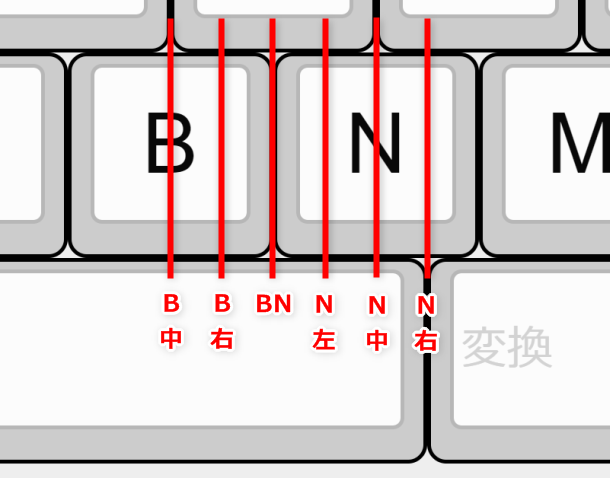
また、右シフトとして使う変換キーの大きさも重要です。
1キーの大きさは 1u という単位を使い、純正では右親指シフトキーが2~2.25Uのサイズになります。
それと比べると、純正以外のキーボードでは右親指シフトキーとしてつかう変換キーは1~1.5Uのサイズがほとんどで、とくに1Uだとシフト操作がやりにくいので注意が必要です。今まで使用者の感想を見る限り、1.5Uあれば問題はなさそうです。
↓こちらは例としてRealforceの変換キー、1.5Uのサイズ感です。

↓親指シフトで使われることがあるキーボードのリストはこちら。
- ↓純正品。すべて生産終了予定。
- 富士通純正 FMV-KB232(B中・35g・2U)(専門店)
- 富士通純正 FMV-KB613(B中・30g?・2.25U)(専門店・Amazon)
※押下圧は公称値が無い。実は中古で買って所持していた時期があり、実測で29~31gだった。Realforce30g新品の実測(31~35g)よりも軽かった。体感でもわかる違いだったので、たぶんRealforce30gよりも快適に親指シフトができる。
※KB232とKB613は公式から販売終了がアナウンスされました。 - 富士通純正 Thumb Touch FKB7628-801(B中・55g・2.25U)(専門店・Amazon)
※公式に「終息予定、最終ご注文受付2020年10月30日」の記載あり。親指シフト専用キーボードとしては押下圧が重め。 - 富士通純正 FKB8579-661EV(B中・?g・2U)(専門店・Amazon)
※終息品。押下圧は公称値が無いが、いくつかレビューを見る限り普通のメンブレンくらい重い。 - ーーー
↓以下、富士通以外のキーボード - ライフラボ 親指シフトキーボード (N左・40g・1.25U) (レビュー) (Amazon)(動画・動画)
スイッチは少し軽めのメンブレン。印字が親指シフト。普通のキーボードを少し改造した感じなので、コストが抑えられている。 - オウルテック 赤軸(N左・45g・1.5U)(レビュー)
Realforceより予算を安くして、スイッチと押下圧を妥協するならありな選択肢。 - Razer BlackWidow RZ03-02862000-R3J1(N左・45g・1.5U)
同上、同じような理由。 - Realforce(N右・30g/45g・1.5U)
30gであれば、富士通純正FMV-KB232と同レベルの押下圧。 - HHKB(N右・45g・1U)
利用者は一定数いるが、押下圧45gしかなく、変換キーが1Uしかないので、あまりおすすめできない。 - エスリル ニューキーボード − NISSE(分離・35g/45g)(レビュー)
キー配置が根本的に違うので、別の沼。 - MiSTEL BAROCCO MD600 (分離・B中・45g・2.5U)(レビュー)
左右分離できる。しかもピタッとくっつけると普通のキーボードと同じ形になり、B中割れで左右親指キーが、純正FMV-KB232とほぼ同じサイズ感。 - MISTEL BAROCCO MD770(分離・B中・45g・2.5U)
上記の後継機種。 - Kinesis Freestyle Edge / Pro(分離・45g)(レビュー)
完全左右分離で、ピタッとくっつけることはできない。※Kinesis Freestyleは、”Edge” じゃないとスイッチがメカニカルじゃないので注意。 - DELL(L100 / SK-8115) (BN・60g?・1.25U)(レビュー・軽量化)
PC付属のメンブレンキーボードなので、スイッチの品質は良くないが、BN割れの位置はかなり珍しい。 - BUFFALO BSKBC02BK(N左・52g・※スペースキー62g・1.25U)(レビュー)
市販のキーボードの中ではN左割れの位置は珍しい。ただし、実際打ってみて、押下圧が仕様よりもズシッと重たく感じる。 - BUFFALO BSKBCG305BK(N左・押下圧不明・1.25U)上記の後継機種でたぶん仕様が同じ(動画)
- ロジクール K380(N左・60g・1U)※モバイル用途
右親指キーが1Uで、さらにパンタグラフで薄いので、正確に打鍵できないと難しい。 - 「2019年4月現在の親指シフト向けキーボードを探す – ゲーム以外の雑記(井上明人)」という記事では、実際に試してないものも含めて多くのキーボードが紹介されているので、もっと検討したい人には参考になると思います。
さて、純正もそれ以外も触れてきて感想を書いていきます。
本当の意味でNICOLAにとって純正と言えるFMV-KB613は、押下圧も割れ位置も、市販のキーボードで代替できません。なんせ、実際に打ってみて、Realforce30gやリベルタッチ35gよりも明らかに軽いので、あとはもう自作キーボードの沼に足を突っ込むしかありません。
「市販のキーボードにエミュレーターをかませれば親指シフトできますよ!」なんて言っても、NICOLAは「押しっぱなしシフトができない」「他新配列よりも中央のキーの頻度が高い」という特徴があるので、N割れの市販キーボードだとかなりパフォーマンスが落ちます。
そのため、NICOLAを新しく始めた人の多くが、本来の快適な親指シフト環境を手に入れられません。
それを踏まえて、何を妥協するのか、それとも妥協せず自作キーボードに取り組むのか、という感じです。というか、自作キーボードまで意欲があるなら、NICOLA以外の配列も検討している気もしますが。
価格、押下圧、割れ位置、入手性をすべて満たすものがないので、なんとか折り合いがつくキーボードを探してください。
有名だけど注意する機種として、HHKBはブログなどで取り上げられることが多いですが、押下圧は45gで軽くなく、N右割れなので中心寄りというわけでもなく、右シフトが1Uとかなり小さいので、親指シフトで打ちやすいとは思えません。特にNICOLAをそのまま使うのは明らかに向いてないので、orzレイアウト(後述)で1列ずらして使う人が一定数いるようです。だとしても右親指キーが1Uは使いにくいですが。
ーーー
B中割れの純正キーボードはどれも販売終了していて、さらに入手性が悪くなっていきます。
ずっと昔からNICOLAを使っているユーザーならこだわっていいと思いますが、これから新しく配列を習得する人は、後述する他配列も検討したほうがいいでしょう。
配列
どのキーを打つとどの文字が出力されるのか、キー配列を選ぶ必要があります。
知名度はNICOLAが最もありますがデメリットもあるので、どの配列を選ぶのかは意外と大事。
特に気をつけたほうが良い点として、NICOLAは中心付近の打鍵がそこそこあるので、親指シフトの割れ位置がN割れだと使いにくいという意見があります。
その場合は右手側を1列ずらすorzレイアウトや、中心付近をほとんど打鍵しない飛鳥カナ配列などが良いこともあるでしょう。
また、余談になりますが、そもそもキー配列とエミュレータをカスタマイズするなら、親指シフト系ではない他の配列も選択肢に入ります。
記事後半で紹介している「その他のキーボード配列」も読んでみてください。
エミュレータ
パソコンで最初から使えるのはJIS規格である「ローマ字入力」と「JISかな入力」しかないので、親指シフトを使うなら、
- キーの出力を変換するエミュレータ
- 親指シフトに対応したドライバ
- 「かえうち」などのデバイス
などが必要になります。
- Benizara(紅皿)
- 親指の友Mk-II キーボードドライバ
- やまぶき・やまぶきR
- DvorakJ
- Japanist (富士通純正、販売終了) (Amazon)
- Q’s Nicolatter 8
- 姫踊子草
- Lacaille (Mac)
- Karabiner (Mac)
- 配列変換アダプター「かえうち」(動画) (スマホ・タブレット可)
ーーー
この中でもキーボードドライバである親指の友Mk-IIは、エミュレータよりも上流で動作するため、相性問題などが発生しにくいとのこと。
ドライバレベルで動作
伝達経路の上流で処理する為、ソフトによって使えない等の相性問題が起こりにくい。
構造上、マシンパワー・リソース類も殆ど消費せず、軽快動作。
ーーー
ソフトウェアとして動作するエミュレータ共通の注意点としては、「OS更新やChromeバージョンアップで使えなくなる」「ウィルス対策ソフトに驚異と判定される」「IMEとの相性が悪い」「職場の許可がおりない」などの問題を見かけたことがあります。
いざ致命的なバグが出たとき、バージョンアップされる見込みがなければ、他のエミュレータに乗り換えを余儀なくされることを想定しておきましょう。
この記事を書き始めたときから現在まで実際に、Chromeで不具合や、OSバージョンアップで不具合がおき、代わりのエミュレータ探しに苦労するという状況を何回か見ました。
ーーー
しかも、安心感を得るために純正のJapanistを使いたくても、Windows 10に対応しているJapanist 10は(2017年10月発売で)個人向けは2020年9月に販売終了していて、かなり入手困難な状態になっています。
欲しいと思ったときにどのくらい入手しにくく、どのように入手したのかは2021年4月に公開されているこちらの記事が参考になるでしょう。
フリマサイトでJapanistが購入された履歴を見ても、メルカリやラクマは3件。ヤフオクは2020年が3件のみなので、ほぼ入手不可能になりそうです。
このように、なんらかの不都合が生じたときは、「自分で情報収集して解決」もしくは「誰かに頼る」ことが必要になります。
親指シフト体験談
その他、親指シフトをしばらく使ってみた感想が書かれているブログを紹介しておきます。
親指シフトはじめました→3日でやめました! 親指シフトの不便なところ6つ。(黒井さんはひとりじょうず)では、3日でやめたので練習量は少ないだろうけど、最初に感じた不便な点がわかりやすくまとめられています。
時間をかければ解決できるけど、その“面倒くささ”がハードルになって断念した事例として参考になります。
後半では「かえうち」からのコメント(解決策)が掲載されているので、ケーススタディとしても役に立つと思います。
また、配列やエミュレータの作者にとっては、ユーザーがどの部分でつまずくのか参考になるでしょう。
ーーー
『親指シフト導入記』(東京の空の下より)では、筆者自身が完全な初心者の時点から、親指シフトの導入や練習について体験を交えて非常に分かりやすく事細かに書かれています。
また、親指シフトの習熟に伴って、昔のやり方が全然ダメだったことに気づいたりしています。
ーーー
普通のキーボードで親指シフトする(Weblog 61℃)という記事の中にある「キー別打鍵頻度グラフ」によると、NICOLAはキーボード中央付近をそれなりに打鍵するのに対して、飛鳥系列はほとんど中央付近の打鍵がありません。
また、orzレイアウトはNICOLAの右手ホームポジションを右にずらして、中央付近のきつい打鍵を回避します。
ーーー
親指シフトとキーボード(Teatime Talk)では、2014年に親指シフトを導入したらしく、4~5年経った時点か。
使用キーボード、親指シフトにした経緯、orz配列とキーボードの相性、NICOLAのデメリット、独自配列を試行錯誤する様子など、実際に使っているからこそわかる考察が、非常に参考になると思います。
ーーー
親指シフトを9ヶ月続けてみたら「便利でお得」にはならないニッチだとわかった(ひろしま代書屋日記)では、JISかなからローマ字への転換と、ローマ字から親指シフトへの転換が、体感でどのように違ったのか。
ノートパソコンで選択肢が少なくなること。コストとリスクが増えることなどが書かれています。
親指シフトの練習ソフト・サイト
親指シフトの練習ができる専用のサイトや、漢字変換込みで入力するソフトなどがあるので、エミュレータの設定を細かくしなくても、とりあえず練習できる環境はあります。
また、ローマ字入力として出力されるエミュレータであれば、寿司打などのローマ字入力しか受け付けない練習サイトも使えるので、そんなに心配する必要もありません。
親指タイピング
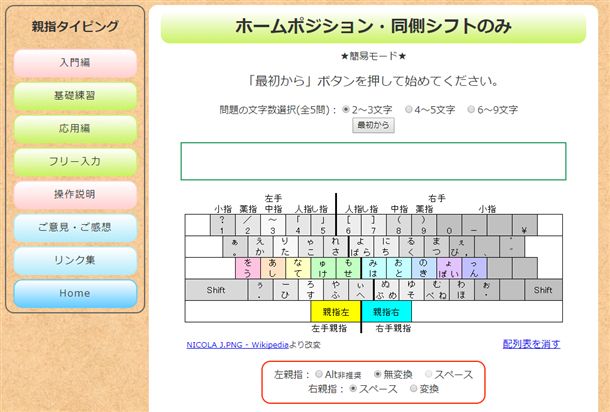
⇒ 親指タイピング
エミュレータ環境が無くても親指シフトの練習ができるという、画期的なサイトです。
今までエミュレータのインストール・設定が面倒で敬遠していた人にとって、とりあえず親指シフトの体験ができるというのがポイント。
公式サイトの「動作環境」に、かなり細かくOSやブラウザごとの注意点が書かれています。
もちろん、親指シフトの感覚がつかめて、いけそうだと思ったらエミュレータを使うこと推奨ですが、その手前の段階として意義のあるサイトだと思います。
2017年7月にリリースされてからちょこちょこ更新されているようなので、詳しくは上記サイトにアクセスしてお確かめください。
タイプウェルFT
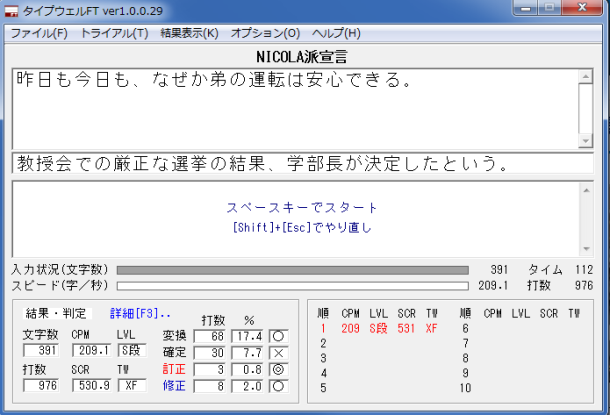
⇒ タイプウェルFT
親指シフトを練習する人にとって定番のソフト。
漢字変換込みの文章を入力していくので、エミュレータと練習ソフトの相性をあまり気にする必要がなく、実用的な練習がしやすいのが特徴です。
問題文は最初からある程度収録されていますが、自分で登録することもできます。ネット上のニュースなどをコピペすればいいので簡単。
タイプウェルFTを使わず、NICOLA派宣言をメモ帳に入力するというのがありますが、メモ帳だと成績管理しにくいので惰性になってしまいます。
その点、タイプウェルFTは成績管理の機能がとても充実しているので、昔と比べてどのくらい成長したのか実感しやすく、モチベーションアップに繋がります。
「1分あたりの入力文字数」や「ワープロ検定に換算した評価」なども表示されます。
他には毎日新聞の余録・社説など、ネット上のテキストを練習材料にする場合は余録変換ツール(閉鎖)や、全角半角 変換ツールなどのサイトで改行の追加や全角・半角の統一をすると使いやすくなります。
ただ、個人的にはNICOLA派宣言のような基本中の基本はやっても損は無いと思いますが、社説などは普段使わない漢字が多く、変換の癖も違ってくるので、ブログやメールを書く程度の人はそこまでやる必要はないと思います。
そのため、自分が普段からよく使う文章で練習するのがおすすめです。
文書作成・メール・ブログ・SNSなど、パソコンを使う人なら何かしらテキストを入力しているので、それらからタイプウェルFTにコピペして練習してみましょう。
かな配列テスター
これは親指シフト専用というわけではなく、練習ソフトという位置づけではありませんが、さまざまな配列をブラウザ上で試せるシミュレータです。
↓このように、キーガイドが数打先まで表示されるので、どのような配列なのか感触を確かめるのに向いています。
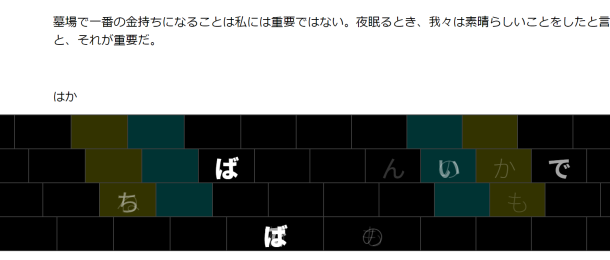
⇒ かな配列テスター
その他
エミュレータの出力方法が「キーボード入力をローマ字として出力」するなら、寿司打などのローマ字入力しか使えないサイトでも練習できます。
自分があまり詳しくないので具体的な相性はわかりませんが、ネット上には実例がいくつかあるので、おそらく可能です。
また、エミュレータによってローマ字入力としてカウントするということは、ローマ字入力と同じ土俵で比較できるということになるので、比較がしやすくなりそうですね。
※ただしイータイピングの場合は例えば「っ」だとローマ字入力は手前の子音連打なので1打鍵相当ですが、エミュレータだと xtu の3打鍵としてカウントされるので、エミュレータのほうが実際よりも有利な成績になる場合があります。
打鍵数で計測するサイトだと過大評価になっているので、気をつけましょう。
親指シフトを断念・挫折した事例
親指シフトは習得できればいいですが、腱鞘炎・速度が上がらない・環境が合わないなどの理由で利用を中止した事例もあります。
- 親指シフト断念(10ヶ月、腱鞘炎、純正キーボードではない)
- かな打ちへの羨望と、: 配列のきろく(約半年、NICOLA、押下圧軽めのキーボードを経て最後は35gの純正キーボードだったが腱鞘炎)
- さらば愛しき親指シフト | クリエイティブハック(3年、親指シフトそのものは快適。環境を整えるのが大変。)
- さよなら親指シフト | Decent Point(7年、転職でPC環境が一変。メリットよりも、環境を整えるコストに耐えきれなくなった)
- 親指シフトに移行しなかった理由 – teblog(1年半、NICOLA→飛鳥、速度上がらず、元々ローマ字が速い、出張など複数PCを使う環境)
- 3年前に親指シフト中断。キーボードを買って久しぶりに特訓再開|永古潭(3ヶ月、NICOLA、会社PCでエミュレータ不可、サブPCの環境を揃えるコスト、約3年後再開)
- 親指シフト雑感 その1|ポッチンルーム(1年間、NICOLA、速度上がらず)
- [日本語入力] 親指シフト系配列の感想 – itouhiroメモ(約半年?、断念というかNICOLAをやめた理由が参考になる。その後JISかな)
- どうしてもローマ字入力より速くならないけど親指シフト奨励する記事を書くよ|アルパカのサンドバッグ(2年、NICOLA、ローマ字より速くならなかった。元々ローマ字が速い)
- iPad Proでブログ執筆がはかどる – Decent Point(約4年半、親指シフトが良いのはわかっているが、モバイル環境に合わない。かえうちでも面倒になってしまったというのが事例として参考になりそう。※環境の変化で復活する可能性もあるかも)
- 親指シフトをあきらめた件|唯乃なないの庵(期間不明、普通のキーボードでNICOLAから始めて親指がしんどいのでorz配列に変更。最終的には小指がつらくて断念)
- 親指シフトの練習を4年ぶりに再開~ローマ字入力で感じたもどかしさから脱却を目指します | JunoIwami(断念してから4年後に再開。過去の断念した時系列・練習内容・感想が細かく書かれているので参考になる。)
- 他にも途中で辞めた例はありましたが、1ヶ月以内に辞めたものなどは事例としてあまり参考にならないので掲載していません。
どれもそれなりに断念した理由が書いてあり、どんなことが親指シフトのハードルになっているのかが垣間見えます。
(その他、親指シフトに挑戦すると書いたものの自然消滅したブログとか、やってらんねーというツイートも時々見かけます。)
↓目立った理由は以下の通り。
- 腱鞘炎
- 環境を整えるのが大変
- ローマ字入力より速度が上がらなかった
腱鞘炎について。打鍵数の違いを理由に疲れにくいと言われることが多い親指シフトですが、疲れにくさに関しては主観による意見がネットに表面化しているだけなのではないかと感じることがあります。
とくに怖かったのは、痛みを感じたまま練習すると腱鞘炎になってしまうこと。
ローマ字入力より打鍵数は少なくても、同時打鍵に必要な力は大きくなるので、これから親指シフトをやりたいという人は、打ち方(姿勢・フォーム)やキーボード選びに無頓着にならないように気をつけてください。
一度痛めてしまうと、その後、気楽に打てなくなってしまいます。
腱鞘炎になるかどうかはキーボードの押下圧・年齢・姿勢・運動不足・指の強さなどにも左右されるので、打鍵数の少なさだけで安心しないように気をつけてください。
(魚拓ですが)「親指同時打鍵に対する疑問の説いろいろ」という記事では、親指の運動方向が他の指と90度違う・手首の回転・上下運動についてなど、さまざまな書籍や現場からの引用を交えながら書かれています。
現在ローマ字入力で腱鞘炎が心配になっている人は、人から聞いたおすすめだけでなく、「ほんとに大丈夫?」という考えを持ちましょう。
特にNICOLA系はシフトが連続する場合も押しっぱなしじゃなく1回1回打鍵(逐次打鍵)するので、極力押下圧が軽いキーボードが推奨されていますが、富士通の純正キーボードや押下圧が軽いキーボードの値段が高いために、押下圧が重いメンブレンキーボードを使ってしまいやすい状況も影響しています。
さらにNICOLAで気をつけたほうが良い裏付けとして、1万字のかなを入力する場合の打鍵数という記事によると、NICOLAの動作数はかな数と同じ1万回になりますが、左シフト1,644打・右シフト2,585打(シフト合計4,229打)があるので、1万字のかなを入力するのに必要な総打数は14,229打になります。
特に右シフトは他の指よりもかなり打鍵数が多いので、強い親指とはいえ、負担を軽視できません。
ちなみに上記の記事の中でローマ字入力は動作数・総打数ともに17,019回で、動作数はNICOLAの1.7倍ですが、総打数は多めに見ても1.2倍にしかなりません。
ローマ字入力は全て単キー打鍵でロールオーバー打ちもできることを考えると、NICOLAは果たしてどれほどローマ字入力よりも疲れにくいのか?疑問に思います。
ーーー
また、親指シフト愛用者は「習得は簡単」と言うことがありますが、裾野を広げて観察してみると、「親指シフトが難しくてなかなか習得できない」「1年たっても生産性が上がらない」など、ブログやTwitterを検索するだけでも苦労している人を見かけます。
※富士通が親指シフト販売終了するニュースが出たとき、Twitterでさまざまな思い出話が見れましたが、「昔やったけど断念した」というツイートが何件も出てきました。
もちろん「親指シフトを習得する難しさ」自体は昔と変わってないはずなんですが、今は親指シフトを取り巻く環境がガラッと変わっているので、当然、トータルでの習得コストはかなり増えています。(シェアによる影響については後で詳しく説明します)
そんな中、親指シフトをすでに習得している人が「習得は簡単」と力説しても、それはあくまで主観的なもので、これから習得しようとしている人にとって最適な答えとは言えません。
少なくとも自分の経験だけで「簡単」と突き放すのは溝が深まるばかりなので、できれば今の親指シフトを取り巻く状況を踏まえた上でレクチャーしていただきたいなと思います。
ローマ字入力で指が痛くなる人は、親指シフトにするかどうかよりも、まずキーボードの押下圧を確かめてください。
一般的なメンブレンキーボードは押下圧が50~60gあり、長時間タイプすると指が痛くなっても仕方がありません。
1日に数時間・数万打鍵するような人は、指の痛みと疲れを軽減したいなら、そもそもメンブレンキーボードではなく、押下圧の軽いメカニカルか静電容量無接点方式のキーボードを検討してみてください。
また、メカニカルや静電容量無接点方式で多く採用されている押下圧45gでもそこそこ軽いですが、静電容量無接点方式の押下圧30gは劇的に疲れにくくなって世界観が変わるほどです。
指が痛い・疲れることで悩んでいる人は、配列うんぬんよりも、押下圧の軽いキーボードを使ってみてください。
そのくらい、45gと30gはあまりにも指への負担が違います。
Realforceのまとめ記事にも静電容量無接点方式の押下圧について詳しく書いているので、タイピングが疲れやすいと思っている人は見てください。
以上、なんだか調べるうちにNICOLAに対して否定的な内容ばかりになってしまいましたが、これから親指シフトをやろうかなと思っている人は、親指シフトバンザイ!という情報を鵜呑みにせずに、よく考えて決めてほしいなと思います。
親指シフトが普及しない理由
親指シフトが普及しない一番大きな理由は何と言ってもシェアが少ないことで、全てのことに影響しています。
- 初期状態のIMEには入っていない(JIS規格じゃない)
- 学校の授業はローマ字入力(ローマ字入力しか使えない寿司打をよく見かける)
- 職場で使えない可能性がある(セキュリティ・共用PC・派遣SE)
- 自宅・外出先・職場・出向先など、場所やデバイスが複数になると入力環境の維持が大変になる。
- 何らかのソフトウェア(エミュレータ)かハードウェア(かえうちなど)が必要になるので、導入に手間がかかり、ある程度のIT知識が必要。
- 配列は一長一短があり自分に合うものを決めないといけず、選択が難しい(ネットで情報収集しても、それぞれの主観で書かれているので迷う)
- エミュレータは、Windowsアップデート・新しいOS・Webブラウザやソフトウェアのバージョンアップで使えなくなることがある。(とくにChromeとMacで多い)
- エミュレータの開発者が個人だと、長い目で見ると開発ストップする可能性を考えておかないといけない。
- 親指シフト向きのキーボードが少なく、純正は値段が高い。純正以外のキーボードでも、富士通が推奨している押下圧を満たすキーボードは種類が少なく値段が高いため、親指シフトに向かないキーボードで練習してしまいやすい。
- 英語配列のキーボードや、スペースキーが長いキーボードを使いたくても使いにくい。海外展開しているメーカーのキーボードはほとんど英語配列だし、Realforceの現行モデルはスペースキーが長くなるなど、全体的に親指シフト向きのキーボードがかなり少ない。
- ノートパソコンでは入力しやすいキーボードの選択肢はほぼ無い。外付けするとデスクトップパソコンと変わらない使い勝手になってしまうので、モバイル用途は親指シフト環境を構築しにくい。
※特に会社勤めの場合は、職場と自宅のPC環境を同じにできない可能性が高く、ローマ字入力との両刀使いから逃れられずにストレスを感じている人が少なからずおられるので、親指シフト導入を検討している人は事前に入念にチェックしたほうが良いと思います。
人によっては、親指シフトを練習することによって、もともとできていたローマ字入力が遅くなったり、忘れたりする場合もあるようです。
去年の10月から親指シフトに移行してタイピングの効率は良くなったけど、かわりにローマ字入力を忘れつつあって「自分のPCのキーボード以外使えない」という状況に。
これは逆に作業の効率が悪いのではないかと思ってローマ字入力に戻してみる。— リョータロー@田舎暮らし7年目 (@ryotaromm) July 4, 2018
↓さきほどの事例からも引用。
しかし、転職した際に仕事のPC環境は一変しました。
カスタマイズの困難なUSキー配列のPCを使用しなくてはならなくなったのです。
親指シフトに慣れたところでしたので、急にローマ字式タイプで日本語をタイプできません。特に、句読点のタイプミスが頻発し、まともにタイプできません。
仕方なく、ソフトウエアのインストールを必要としない環境で外付けのJISキーボードを利用して、親指シフトで日本語入力していました。
しかし、出張の際にキーボードを持ち歩くのは面倒です。気合を入れようと、HHKBの高級キーボードを購入しましたが、空回りする一方でした。辿々しくタイプしていたローマ字式タイプも、少しずつ感を取り戻し、親指シフト環境がなくとも、仕事の上では不自由しなくなりました。
これから親指シフトを練習しようと思っている人は、常に親指シフトが使える環境ならいいですが、転職など仕事環境の変化によって親指シフトが使えなくなる可能性が出てくるかもしれません。
とくに、親指シフトとローマ字入力、どちらも中途半端になって、結局生産性が上がらないリスクを考えておくべきです。
ーーー
職場にエミュレータをインストールする際の障害としては、フリーソフトのやまぶきRだけでなく、有料ソフトのJapanistさえ許可されなかった事例があります。このような状況だとどうしようもありません。
やまぶきRの許可が降りなかったのですよ(>_<)
「得体の知れないソフトはダメ、信用ある有料ソフトを」
で、富士通?の有料ソフトを提案したら、
「それを入れてパソコンに何かあってもシステム部は責任とれませんからね!」と怒られた次第(>_<)
— にぽっく@ゲームアーカイブを進め隊 (@mamantick) November 11, 2018
↓こちらは特殊な配列に慣れるほど現場のPC操作に困ることについて。
親指シフトとかHHKとかの変わった配列に慣れれば慣れるほど現場でターゲット機の操作に困る事になる
(・ิω・ิ)
持ち込みK/B挿すとか論外だしなぁ…— すたりん (@STALIN3EXE) December 15, 2020
↓職場への導入で苦労している話。
親指シフトするために、キーマップ変換ソフトやアダプタの導入を巡って社内IT部門と揉めたり、リモートアクセス環境のカスタマイズに苦労したりしてて、いい加減うんざりしてきたところがある。親指シフトさえ使ってなければこんな羽目にならない…でもなあ…
— palsy (@palsy) March 7, 2021
↓フリーソフト禁止。共用PCや客先PCの使用が増えた。
昔親指シフト使っていたけど、今の会社フリーソフト使用禁止だし、共用PCや客先PCを操作する機会が増えてローマ字入力に戻したなーhttps://t.co/t51GL8ZyoY
— KZR (@KZR01304775) March 8, 2021
ーーー
現状では親指シフトを挫折してしまう・習得してもフル活用できない環境になりやすいことに加えて、そもそもそのハードルを超えてまで親指シフトを習得する必要があるのか?ということになります。
↓以下、ローマ字入力だけでこと足りる場合が多いんじゃないか、という根拠。
- 和文の入力速度が直接関わってくる人じゃなければ、ローマ字入力でもこと足りる。生活や仕事に支障がないなら、高いハードルを超えてまで他配列を習得する意味がない。
- さらに効率を求める場合はショートカットキー・キーリマップ・単語登録・ローマ字テーブルカスタマイズによる効率化・高級キーボード(Realforceなど)の購入など、ローマ字入力のままでも伸ばせる余地がたくさんあり、今まで鍛えてきたスキルも無駄にならない。
- 親指シフトが登場した当初と比べると、IMEが進化して変換精度や予測変換が賢くなっている。ネット上の資産をコピペして利用する機会も増えている。エディタによる補完機能など、タイピングの量を減らしやすい環境になった。
- すでにローマ字入力が相当速い場合、親指シフトで今まで通りの作業量をこなすにはかなりの練習が必要になる。(高速入力だと、すべて単キー打鍵ロールオーバー打ちできるローマ字入力のほうが相対的に恩恵を受けやすい)
ってところでしょうか。
そもそもキーパンチャーのような、ひたすらデータを入力する職業なら純粋な入力速度が成果に直結しますが、
事務仕事で問合せ返信やメールする機会が多い人は、入力スピードと同じくらい、定型文・単語登録などの省力化や、ショートカットキーなどのパソコン全般の作業効率が重要になるし、ブロガー・ライター・小説家・脚本家のような、オリジナルの文章を生み出す職業の人は思考速度も重要になります。
以上のように、タイピングスピードが最重要ではない仕事が多いので、入力方式を親指シフトにするかどうかの重要性は低くなります。
ーーー
結局、親指シフトの配列がそこまで悪いわけじゃなく、昔(親指シフトが標準搭載されていたワープロ時代)と比べて(環境的に)、
親指シフトを導入するハードルが格段に上がり、習得した後のデメリットが昔よりも増えてしまったということになるんじゃないでしょうか。
もっと端的に言うと、メリット部分は変わってないんだけど、デメリット部分が増えた、という感じでしょうか。
結局、「そこまでやるか?」ということです。
せめて親指シフトがJIS規格になっていて、世の中に当たり前のように普及していればもっとユーザーは多かったと思います。
ーーー
上記のように、親指シフトはすでに「もっと普及させよう!」という段階ではなく、「興味を持った人を挫折しにくいような環境にする」ほうがよっぽど意味がある段階になっています。
学生に親指シフトをすすめてはいけない
ここまで書いてきたシェアの問題を踏まえると、将来どんな仕事をするのかわからない学生に親指シフトをすすめてはいけません。
- 学校の授業がほぼ確実にローマ字入力(寿司打など、かな入力が使えないものが使われることもある)
- 職場で親指シフト環境を構築しにくい
- モバイル環境を揃えるのが大変(もしくはお金がかかる)
- ノートパソコンで親指シフト向きのキーボードが少ない
- 派遣のスキルチェックで親指シフトは使えない
- 事務作業程度だと、入力方式でそこまでの差が出ない
ここまで書いてきたような理由で、多くの学生にとっては親指シフトのスキルが無駄になってしまう可能性が非常に高いのが現状です。
特に大学生だと、在学期間中は自分のノートパソコンでレポートを書くから問題ありませんが、社会に出た時に共用PCしか使えない職場やセキュリティが厳しい職場だと、親指シフトが使えません。
その場合、練習した親指シフトの時間とスキルが無駄になり、さらに親指シフトが上達すればするほど、ローマ字入力に切り替えるスイッチングコストを強く感じてしまいます。(「親指シフトだったら速いのに!」という感情がモチベーションを下げ、ローマ字入力の練習にブレーキをかける)
実際、「一生懸命親指シフトを習得したが、社会に出てから職場で使えないので無駄になった」という人や、「自宅で親指シフト・職場でローマ字入力という別々の環境にストレスを抱えてしまう」という人を、親指シフトについて検索していると時々見かけます。
懐かしの親指シフト、、最初にワープロ習った時はこれが一文字あたりワンアクションで早いからーと言われて一生懸命練習したのに、社会に出てからどこにもなくて、結局ローマ字変換でずっと過ごしてる。ローマ字変換でもそれなりの速度はできるけど、せっかく練習したのにもったいなかったねw https://t.co/qC9o6Mkds8
— ゆりもぐ (@yurimogu) September 26, 2018
私も家では親指シフトに戻したいけどとなると職場でキーボードを打つときに指が思い出せずしばし固まるので断念した。それだけ親指シフトは打ちやすいんだと思う。 https://t.co/daSjjSYcpN
— とりほ (@tbt3as) September 26, 2018
就職する時に商工会議所でワープロ検定取ったけど、親指シフトだったから、勤め先がJISで全然できないじゃん!って言われて悔しくてローマ字配列覚えた。かな配列を覚えなかったのは「和文はまた規格変わるかもしれん、英文はタイプライター時代から変わってないから未来も残るだろう」と。合ってた。
— 水の阿波 (@mizuno_awa) February 19, 2019
会社のPCでは親指シフトを使えないのがつらい。いったん慣れるとローマ字入力ではまどろっこしくてまどろっこしくて。
— R.h. (@nominal_r) May 22, 2019
やっぱりローマ字入力に戻すか
ローマ字入力→親指シフト→かな入力→ローマ字入力
って馬鹿みたいなことやってんなぁ・・・
親指シフトも、かな入力も、それなりのタイピングスピードになるのに結構かかったのになぁ。親指シフトは自分のPCしか使えんし、かな入力は右手小指が過労死するし・・・
— Nari (@Nari0_9) August 29, 2019
親指シフトを習得して、ずっと使ってきたけど、親指シフトに拘ることで色々な制約が出ててそのストレスが無視できなくなってきた
ローマ字入力に戻すかなぁ
作業環境を親指シフト基準で考えるの疲れる— 蛮平 蓮 (@banhira_ren) July 10, 2020
参考:親指シフト 無駄 OR 職場 OR 会社 – Twitter検索
このような理由のため、進路が決まってない段階で親指シフトを習得するのは(時間損失的な)リスクが高いことを肝に命じてから取り組む必要があります。
そのため教える立場の人は、親指シフトが普及してほしいと思っていても、全員におすすめするのは問題があるんじゃないでしょうか。
※研究室という環境に生徒を抱えている大学教授は、このデメリットを感じにくい立場だと思います。
学生のうちから在宅で文字起こしや小説執筆など、すでにそういう活動をしている人なら親指シフトに取り組んでいいかもしれませんが、そうじゃない、普通の学生には親指シフトをおすすめできません。
単に文字入力が速くなる・楽になるという理由だけでは、まだデメリットのほうが大きいのが現状です。
先生は「親指シフトは良いものだ」という想いがスタート地点になってしまうと、相手にとって最適な選択肢にならない可能性がある、ということを認識しておくべきでしょう。
「良い入力方式だから」という理由だけで全員にすすめるのは無責任だとも言えます。
富士通の親指シフトキーボード販売終了後
さて、これから社会に出る学生ではなく、すでにガチガチに純正親指シフト環境を構築している作家さんとかに関わる話を少し。
富士通が公式に、親指シフトキーボードおよび関連商品の販売終了についてを発表して大きな話題になりましたが、その後の親指シフトユーザーの入力環境は維持していけるのか!?という心配がよく見られるので、参考になる記事を紹介しておきます。
参考:富士通が親指シフト関連製品を終息させるそうです – 雑記帳
これをじっくり読めば、今まで純正で揃えていた人も当面安泰、そしてまったく使えなくなる可能性は低め、ということだと思います。
替えがきかない純正キーボードを、自分が死ぬまでの予備をストックできるか?という点ですが、「絶対に純正じゃないと仕事ができない!」というほどこだわりがある人なら当然在庫を確保してるでしょう。
純正キーボードが販売終了を告知してからの駆け込み需要で、Twitterでは新品購入の話題をそこそこ見かけました。
リベルタッチと同じスイッチが使われているFMV-KB232や、板バネ式のFMV-KB613は耐久性が高いと思われるので、たくさん買ったら逆に使い切れないと思います。
有志のドライバやエミュレータが、すでになんだかんだWindows 10に対応しているのも、熱量がある証拠。
自分は親指シフトユーザーではないので外野から見た限りですけど、この記事の根拠を見れば、ヒステリックになるほどの状況じゃないとは思いました。
その他のキーボード配列
ガラッと話は変わって、親指シフト以外にもさまざまなキーボード配列があるので、配列の導入を検討している人は、一度読んでみてください。
親指シフト(NICOLA)は純正キーボードやソフトウェアが販売終了し、サポートも修了するので、環境を整えるコストについてはその他の独自配列と差がなくなってきています。
どのみちコストがかかることは同じで、配列の相性や性能に重きを置くなら、親指シフト以外についても検討したほうが良いかもしれません。
- ローマ字系(行段系)
- かな系
- 独自:
※その他「いろいろなカナ入力配列」というページでは、更新されなくなったものも含めて多くの配列を見ることができます。
結局、このような独自配列に手を出すと、自分でアレンジを加えることが多いようなので、アイデアとして読んでおくのも良いと思います。
どれも一長一短あるので、キーボード配列に興味がある人はぜひ上記の名前で検索してみて、先人がどんなカスタマイズをしているのか一度よく読んでみてください。
ーーー
個人的にローマ字入力者にとってコスパが一番良いのはローマ字テーブルを自分でカスタマイズすることです。
今まで積み上げてきたスキルがほとんど無駄にならずに、使いたいパターンだけを部分的に導入することができて、ソフトウェアをインストールする必要がなく、職場でも使えます。
コストのかかる配列を導入する前に、まずは最初から用意されている機能を活用することを考えてみてください。
ーーー
上記よりもっと学習コストをかけてもいいならAZIKがあり、tomoemonさんのブログが非常に参考になります。「AZIKでQwertyのタイプウェル国語R総合記録を超えました!!!」という記事では、タイプウェル24.221秒のタイムを叩き出しています。
基本的に、ローマ字入力以外の配列が気になっている人は、乗り換えの前に「ローマ字テーブルカスタマイズ」「単語登録」で打鍵数を少なく、「高級キーボードへの買い替え」で押下圧を軽くなど、まずは導入コストが低いものや、根本的な環境改善を検討してみてください。
ネットで検索すると「◯◯配列良いよ!」という情報が目に入ってきますが、それは配列作者や、導入してよかった人の声が表面に出てきやすい状態であり、実際は客観的に情報収集すると、(ここまで書いてきたように)導入にかかるコストや断念した事例、仕事内容との相性など、実際に使わないと実感できないデメリットがあります。
つまり配列の乗り換えはそれなりの気合いやコストがかかることなので、まずはローマ字入力のまま効率を上げる手段を模索してもいいんじゃないの?と思います。
ーーー
月配列は、新JIS配列を元に有志で作られたバージョンがいくつかある、というもので、「月配列 2-263式」のように、バージョン名と一緒に記載されることが通例です。
月配列の成り立ちについてはなぜかはてなブログタグの月配列ページがわかりやすい。
個人の体験談としては「コジオニルク」さんの「月配列Kとは」という記事で特徴・導入・派生配列についてまとまっています。
また、月2-263、月配列Kのカテゴリが、ゼロの状態から成長記録を詳細に記録していて非常に参考になります。練習開始から約1年でタイプウェル常用XD(40秒切り)を達成という実績もあり。
他にも例えばタイプウェルの国語Kランキングを見ると、9位「ZF@月配列」さん、17位「フィスティ」さん、39位「んみょ」さんが月配列とのこと。
「ZF@月配列」さんは基本常用21.712秒(ZF)という驚異的なタイムを叩き出しているので、月配列が高速タイピングに耐えられる配列ということは実証されています。
ただしコジオンさんの「月配列は難しい」という記事に書かれている通り、ローマ字・JISかな・月配列で一定以上のレベルまで習得した上での感想が書かれているので一読の価値ありです。
タイプウェルの基本常用語で照らし合わせると「ローマ字は経験15年以上でXJ」「JISかなは5ヶ月半でSAになったが右手小指の痛みのため使用中止」というのも参考材料になります。
「ZF@月配列」さんのようにタイプウェルでも最上位クラスになれるかどうかは、配列の良し悪しだけで決まるものではないので、よく考えてから決めましょう。
↓手元付きの打鍵動画。月配列は前置シフト方式なので、同時押しの親指シフトとはリズムが違います。
※ただ、残念ながら実際には存在するはずのタイプウェルZレベルの手元動画がなく、高速になったときの月配列がどんな感じの打鍵になるのかがわかりません。
また、YouTubeに月配列の手元打鍵動画がありません。
まぁでも確実に実証はされているから、動画が無くても心配する必要はありません。
ーーー
新下駄配列は作者のkouy(@y_koutarou)さんがかなり速く、この記事を更新している時点でタイプウェル35秒あたり。
清濁別置のため、習得難易度が高いほうだと言われていますが、極めた姿が見られるので、かなり説得力があるんじゃないでしょうか。
Twitterで新下駄配列に取り組んでいる人たちの成長度合いを見ても、十分に高速タイピングできることは実証されています。
打鍵数について、「新下駄配列で1万字入力する場合の打鍵数」を見ると、かな系配列の中でも少ない打鍵数になっています。
ただし速度を求めるなら(シフトが絡むかな系全般に言えることですが)ロールオーバーできる・できない組み合わせを把握して瞬時に判断する必要があるので、単純なスピードアップとは別のテクニックが必要になります。
それについては「新下駄配列でもロールオーバーで打てる部分」で、作者自身が細かく分析しているので非常に参考になります。
作者がここまで習熟していれば、導入を検討している人の不安を減らすことができますね。
※新下駄配列ほど使用者が目立たず動画もありませんが、けいならべという行段系配列もkouyさん開発。
説明を読めば、記憶負担が少なく、拗音や句読点の配置が合理的なことが分かります。
ーーー
薙刀式は「物語を書くためのカナ配列」と銘打たれているとおり、長文を楽に速く書くため、そして創作文に重きを置いた配列。
スペースキーの長いUS配列でも使用でき、文字キーの組み合わせによる編集機能も組み込まれています。
作者がYouTubeで公開しているように、創作文を1500文字/10分程度でスラスラ入力できることは実証済み。
しかも動画だと手元と入力画面が同時に見れるので、どのような入力風景になるのか分かりやすいのも良いところ。JISキーボードだけでなく、左右分離・格子配列キーボードでの動画も豊富です。
また、PDF教本の評価が高く、日本語を構成するカナの重要な部分から進めていくので、初学者ほど練習がしやすく、挫折しにくくなっているのも強み。
(同時押しの配列全般がそうですが)課題としては、「ロールオーバー打ち」が「同時押し」として判定されてしまい、濁音・半濁音・拗音などに化けやすく、ローマ字入力では必要ない「指を離すタイミング」のテクニックが要求されます。
化けることに関しては「打鍵塊の限界」「最近指を離さなくなってきた」という記事にて、かなり速い速度域になって初めて悩む問題について書かれているので、速さを求めている人は、注意点として読んでおくといいと思います。速くなるほど、ブレーキがかかる部分でストレスが大きくなっていきます。
開発者の大岡さんも認識している「てい → てぃ」化けや、濁点のために同時押しした時の判定ミス「うか → づ」「で → あて」「らか → ぶ」「が → か」などが、↓動画だとどのようにして起こるのかわかります。
※繰り返しますが、同時押し絡みの化けは動画で可視化されただけであって、薙刀式に限らずシフト打鍵を用いるカナ系配列全般で、高速になるほどぶち当たる問題になります。
また、薙刀式は導入コストがやや高めという意見が見られることがあり、こちらの記事(fu-log)では、比較的高度な仕様を要求することが言及されています。3キー同時押しがあることによってエミュレータに求める条件が厳しくなることや、かえうちでも対応できないので、Windows・Mac・iOSも含めたマルチデバイスでの運用が難しいことなど。(根本的に解決するにはQMKによってキーボード側で処理すれば可能かもしれないが別のハードルが高い)
ーーー
蛇配列作者の なっと(@danield52024924) さんはタイピングの練習に意欲的で、ご自身でタイプウェル42.3秒。
配列の作者が高速タイプできると明確な説得力になるし、そのような人は少ないのでぜひやれるところまでやって欲しい。
ーーー
かわせみ配列のsemialtさんもタイプウェルを結構練習していて、「自作配列のタイピング速度」という記事に、タイプウェルのキャプチャ付きでまとめられています。
その他、かわせみ配列の祖先にあたる「こまどり配列」「よだか配列」という配列もあります。
ーーー
いろは坂配列は、めんめんつ(@mentype2)さん開発のカナ系配列。57キーもの単打を駆使するため、タイパー向けの傾向が強めとのこと。
もともとめんめんつさん自身がタイプウェルK(かな)基本常用語で、JISかな入力で約29秒(ZJ)と、タイパー的な記録を出していたこともあってスコアの伸びは早く、
111日目に39.3秒。
200日目に32.4秒。
284日目には29.6秒でレベルZJの節目を迎え、
357日目で28.5秒。
409日目で26.9秒。
という感じで、JISかなの記録を超えたようです。
#いろは坂配列 409日目 27.471→26.990
常用ギリ27切った! pic.twitter.com/keFRBNbH58— めんめんつ (@mentype2) May 1, 2020
「いろは坂配列練習記録」という記事では成長がわかるグラフと、経過日数による気持ちの変化がつづられています。
↓こちらはいろは坂配列の打鍵動画。日常的な漢字変換込みの文章なので、実際に使う場合の使用感として参考になると思います。
動画の撮影は練習開始から約1年の時点で、タイプウェル基本常用語が28.5秒の頃。動画の概要欄より「10632字、1時間24分50秒 (1253字/10分)、漢字使用率19.5%」とのこと。
ーーー
こうしてまとめてみると、「親指シフト打鍵のコスト」の章で書いた内容の裏付けがいくつか出ていることが分かります。
AZIKや月配列など、シフト面が無い・もしくはシフト面があってもロールオーバー打ちが影響しない配列ではタイプウェルでZレベルに到達した人が数人いますが、親指シフトなどのシフト押さえながらの打鍵が必要な配列ではそのような高速域に到達している人がいません。
その理由として、NICOLAのようにシフト面が連続する場合も毎回親指を打鍵してミリ秒単位で同時打鍵を判定している場合はそもそもロールオーバー打ちできない文字が出てくるので、高速打鍵は不可能になります。
そして、飛鳥配列のように親指押さえっぱなしで使えるものが最善ですが、シフト面が多いと表裏の切り替えでタイミングが難しくなるため、高速になるほど難易度が増します。
その点、JISかな入力はシフト面が少なく、シフト押さえながらでも同じ出力になるキーが多いため打鍵を工夫することができて超高速にする余地が多いと言えます。
さらにシフト面が少ないいろは坂配列だと(難易度は上がるけど)理論値は最大のスピードが出せることも予想できます。
そのため、ここまで調べてきた内容から考えると、Zレベルの超高速タイピングを突き詰めたい人に同時打鍵・シフト打鍵系の配列はおすすめできません。原理的に不可能、もしくはできるとしても高速になるほど難易度が跳ね上がります。(そもそもREALFORCE TYPING CHAMPIONSHIPのような競技タイピングが目的の人はローマ字かJISかな以外は選ばないと思いますが一応)
とはいえそんな超高速は普通の人には必要ないので、優劣で考えるというよりは、配列の特徴と、自分がやりたいことを照らし合わせて決めるのがいいと思います。
なお、タイプウェルでの比較をよくしていますが、実は配列同士の比較として、なかなか優秀な仕組みになっています。
タイプウェルRはローマ字入力で打つと400打、タイプウェルKはかな入力で打つと280打ですが、カナ文字数は以下のように、だいたい同じような数になります。
(それぞれ5回ずつカナ文字数をカウントしました。濁点は「が」→1かな、拗音は「きゃ」→2かな、というふうに、原稿用紙に書くのと同様にカウントしています。スペースキーはカウントしていません)
R(400打)→カナ190・195・199・201・209
K(280打)→カナ192・197・198・201・201
出力されるカナ文字数がだいたい同じなので、ローマ字入力とかな入力の比較だけでなく、どの配列と比較してもだいたい同じ基準で比較できるということになります。
入力する内容も、日本語でだいたい一般的に使用される単語・文節・接続詞などが含まれるので、それなりに平準化した文字を打つことになり、偏りが出にくいと思います。
ーーー
さて、ここまでさまざまな配列を紹介しましたが、ローマ字入力を練習するのと、その他の配列を習得するの、どちらがトータルで良いのかよく考えましょう。
考え抜かれた配列はどれも魅力的ですが、すでにローマ字入力が実用的なレベルになっている人は、配列乗り換えのメリットは小さいです。
ましてや、たとえばイータイピングで400点とか、タイプウェルで50秒を切るようなレベルだとロールオーバー打ちも自然とできているので、ローマ字入力の恩恵が大きい部分をわざわざ捨ててまで乗り換える意味があるのか?ということになってきます。
速くしたい・疲れにくくしたいというのが目的なら、「Realforce」など、良いキーボードを使うことも検討しましょう。
他にもショートカットキー・単語登録・ローマ字テーブルのカスタマイズなど、効率化できる余地はたくさんあります。
データ入力のような職業でもない限り、入力速度そのものは最重要にはなりません。
(ライターやブロガーだとしても、思考速度がボトルネックになるので、最大速度で入力する機会はほとんどありません)
導入のハードル・環境の相性・仕事内容の相性を乗り越えてもメリットが大きくなりそうなら、導入する価値があると言えるでしょう。
最強の配列なんてものは存在せず、常に自分の能力や置かれている環境によって最適なものは変わります。
自分自身を俯瞰して、見極めることのほうが大事。
ーーー
また、エミュレータは Windows・Mac いずれも「OSアップデートで文字入力ができなくなる」ことが結構あるので、自力で問題を解決できるようになっておき、ローマ字入力やJISかな入力も使えるようにしておく必要があります。
キーボード配列を普及させるには
ここからはキーボード配列作者さん寄りの内容になります。
いろいろな配列を検索して感じましたが、知りたいと思っている人にとっては、以下のコンテンツが用意されていることがとても重要です。
とくに手元が見えるタイピング動画が最重要で、YouTube動画があるだけで、SEOやユーザーの情報収集の負担を軽減するなど、さまざまな効果があります。
動画が難しい場合は、最低限、ひとつのページに情報がまとめられているブログなどがあったほうがいいです。
※YouTube・ブログは検索エンジンにヒットするため、能動的に情報を探すユーザーに発見されます。つまり濃いアクセスになりやすいので、SNSよりも重要です。
TwitterなどのSNSは1ページ(1URL)に集約することができない。情報が流れて発見しにくくなる。検索エンジンにヒットしにくい。というデメリットがあるので、発見してもらうためのメディアとしては適していません。(SNSは更新情報・サポート・ユーザーとの交流に向いているメディアです。いわゆるプッシュ型として運用するならOK。)
YouTubeの打鍵動画
配列を知ってもらうためには、YouTubeの打鍵動画が最重要です。(※ニコニコ動画だとかなりの機会損失になります)
↓配列について知りたいユーザーが動画から得られる情報の例。
- どこまで速く打てるのか
- どのくらいの忙しさでどのくらい文字入力されるのか
- 手のバタつき・上下左右に移動する具合
- 拗音・外来音・記号などの入力しやすさ
- キーボードの物理的なキー配置によって入力しやすさが変わるか
などなど、動画が最も知りたいことを伝えられます。
また、そもそも得られる情報うんぬんの前に、まだ導入していないユーザーにとって、テキストによるマニュアルよりも動画のほうが格段に見てもらいやすい(まだユーザーが受け身の状態でも見てもらえる)のが強み。
BGMなしで、ただただ打鍵している動画でも、配列の導入を検討している人の関心度なら見れるので、凝った編集をする必要もありません。
手元と入力画面の両方
配列のデモ動画では、使い方がわかるように構成を考える必要はあると思います。
最低でも、上から見た手元と文字入力される画面の両方が見れること。
なぜなら、一般の人が知らない配列は「どのキーを打ったらどんな出力になるのかわからない」ので、手元だけでは情報がほとんど伝わりません。
経験者なら手元だけで分かりますが、導入を検討している段階のユーザーにとっては手元だけだと理解してもらえない(理解までの負担が増える)ということになります。
ちゃんと公式サイトを見てくれるとは限らないので、「ある程度の前提知識があるはず」という考えは通用しない場合もあります。
このように、脳の負担を減らさないと、すぐに離脱されます。
ーーー
ただし、手元と画面を両方を映すには多少の工夫が必要になります。
一応、この中では「動画キャプチャとWebカメラを連動して同時撮影」する方法が、動画ファイルがひとつになって、音声の同期を取る編集の手間が減るのでベターかなと思います。
動画編集に慣れている人ならキー印字をレイヤーで重ねたり、字幕で説明したり、充実しているに越したことはありませんが、かけられる時間との兼ね合いです。
ーーー
さて、ここまで「手元を上から見た視点で、入力文字もわかる」というベストな動画について説明しましたが、機材や技術的にどうしても難しいと感じるなら、手元だけで妥協するのはありです。
動画から伝わる情報が減っても、この次に説明するSEO対策には動画が存在するだけで効果があります。
YouTubeのSEO対策効果
動画のタイトルに配列名を入れておけば、YouTube検索とGoogle検索、両方のSEO対策にもなります。
なぜなら「配列名」そのものは競争相手がおらず、ただ動画のタイトルに配列名が入っているだけで簡単に上位にヒットするからです。
もちろん配列名で検索される回数は多くないのでアクセス数が急上昇することはありませんが、「興味があって検索した人」に対して、動画が1個あるだけでYouTube検索・Google検索どちらも上位にヒットさせることができるので、質の良いアクセスを確実に拾えるのは相当なメリットになります。
たとえばYouTubeの打鍵動画をしっかり作っている「薙刀式」の場合、以下のようなSEO効果が出ています。
↓こちらは「薙刀式」のGoogle検索結果。公式ブログの次にYouTube動画がヒットして、薙刀式について書いたユーザーのレビューなどはそれよりも下位に並びます。
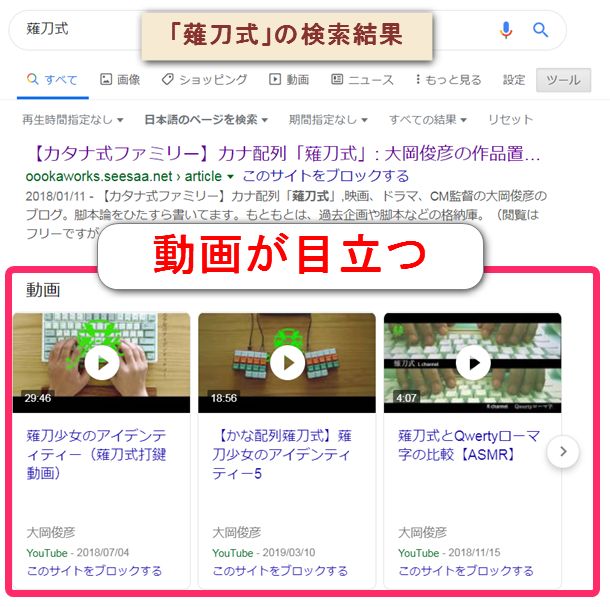
↓こちらはYouTubeで「薙刀式」を検索した結果。薙刀式というワードに競争相手がいないので上位を独占しています。
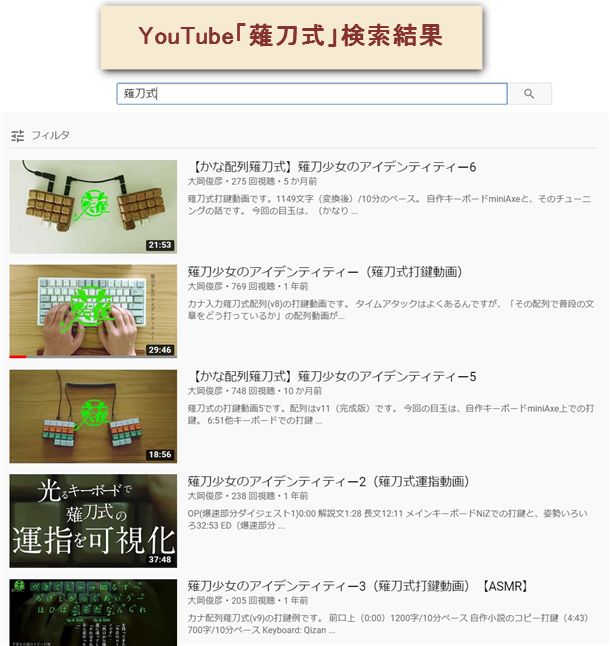
GoogleのSEO対策でも動画の重要性はすでに必須と言っていいレベルなので、YouTubeに動画があるだけで、上記のように検索ユーザーの目を引くことができるようになります。
動画を作ることはブログやTwitterと勝手が違うので腰が重くなりますが、「配列名」そのものは競争相手がいないため、動画をアップするだけで必ずと言っていいほど上位にヒットします。
※ちなみに ニコニコ動画は Google検索で不利、利用者がYouTubeと比べて圧倒的に少ない、サイト内の検索ボリュームが少ない、シークが不便、アプリの使い勝手が悪い、Twitterから見たときにシークできない、スマホのブラウザから見ようとしてもエラーで表示できずに「アプリで見てください」と言われることがある、投稿者の他の動画にアクセスしにくい、シェアされにくい、アクセス解析が無いなど、多くのデメリットがあって単純にユーザーにとって使いにくいので、YouTubeに投稿したほうが良いです。
それに、機能うんぬん以前に、YouTubeは第2の検索エンジンと言っても過言ではないほど、利用者数に圧倒的な差があります。
2019年1月~2月調査をまとめたこちらの記事ではYouTube65.4%に対してニコニコ動画10.1%の利用率。
2019年2月23日から3月1日調査をまとめたこちらの記事ではYouTube75.7%に対してニコニコ動画16.7%の利用率。
というふうに、YouTubeに投稿していないだけで大幅な機会損失になるのは確実です。
なので、(ニコ動に愛着があったり、YouTubeに慣れていないとしても)現在ニコニコ動画に手元動画をアップしている人は、同じ動画をYouTubeにもアップしたほうが、長期的には良いのではないかと思っています。
検索でヒットすることや、アクセス解析によって改善していけるというのは非常に大きな違いです。
公式サイト・ブログ
だいたいのキーボード配列は公式サイトやブログが用意されているのであまり心配いらないと思いますが一応説明しておきます。
配列名で検索したらトップに出るようになれば、配列名の指名検索で一応の役目を果たせるので、専用のドメインまで取らなくても、無料ブログ・note・GitHubなどでもとくに問題ありません。
独自ドメインを取得してWordPressうんぬん、とかやらなくてもいいでしょう。
ユーザーが検索しやすく、検索でトップにヒットするために最適な配列名は「長すぎない」「競合する有名なワードが無い」「特殊な漢字変換を必要としない」あたりかと思います。
これらの条件が揃わないと、検索したり人に教えたりするときに面倒になって、途中で伝えるのをやめてしまいます。
無料ブログはどこを選べば良いのか迷った場合、自分がユーザーになったと想定して、スマホでGoogle検索してみてください。(パソコンではなく、スマホで)
「はてなブログ ◯◯」みたいに検索すれば、だいたい◯◯に関するはてなブログがヒットするので、おおまかな印象は把握できます。
「ページを開くまでの待ち時間」「広告が邪魔にならないか」「他記事へのアクセスしやすさ」など、ユーザーが訪れた状況をシミュレーションしてみましょう。
新しく開設するなら、はてなブログが無難、Seesaaブログはおすすめできない、などの傾向はありますが、数年経てば状況も変わる可能性が高いので、どのみち自分で検索してみることをおすすめします。
パソ活ラボでも無料ブログについて情報収集した記事を書いていますし、「無料ブログ 比較」とかありきたりなキーワード検索でも情報収集できます。
ブログ内記事の構成は、複数ページに情報を分散させるよりはメインとなるページをしっかりと作り込んだほうが、検索される場合も、シェアされた時の利便性も良くなります。
配列名で指名検索する新規ユーザーにとって、疑問点が解決できるページにしておきましょう。主な特徴・配列図・打鍵数比較・実装方法・特殊な打ち方の説明などがあります。
ただし、文章での説明は読者の脳に負担がかかるので、できれば配列図を画像にして解説があるとベターです。動画リンクがあればなお良し。
配列を簡単に作成できる「キーボード配列」共有スプレッドシートを作りました。
↓このような配列図を作れるテンプレートを用意したので、配列開発者さんは使ってみてください。

シフト面が多い配列には9面まで対応。格子配列のテンプレートもあります。
そして、Webサイトはいくら充実させても離脱する読者がいると思っておいたほうがいいです。(ユーザーの本気度に左右される)
作者がどんなに良いと思って細かく説明しても、読んでもらえなければ意味がないので、基本的に脳の負担を減らせる画像・動画が重要。
悪く言えば、文章による説明は外野から見れば「なんだか頭の良さそうな人がごちゃごちゃやってんなぁ」という印象に見えてしまいます。
長文による説明ばかりになってしまったら、いま一度、ターゲット層にとって難しい書き方をしていないか、文章を削って画像や動画に置き換えられないか、よく考えてみましょう。
マニュアル
配列の導入方法が解説されいても、初学者が実際に配列を練習しようとしたら、途方に暮れてしまいます。
そんなとき、「どういう手順で練習すればいいのか」に応えるマニュアルがあると、ユーザーの不安をかなり減らすことができます。
大部分の人が使っているローマ字入力とは、導入も打鍵感覚も違うので、効果的な練習ができないことによるストレスで、挫折しやすくなっているわけです。
「ちょっと入力するのに5分かかった」みたいな話はよく聞きますよね。
その意味では薙刀式のマニュアルが秀逸で、配列の方向性を明確に示し、重要度の高い部分から進めていき、レッスンごとに例文が豊富に収録されていて反復練習しやすくなっています。
※こういうマニュアルは、「誰が何に使うのか」コンセプトが明確なほうが、順序立てしやすくて相性が良いのかもしれません。
更新情報を流したり交流するためにTwitter(ツイッター)などのSNSがあると活用できることがあります。
ただし、例えば作者がTwitterしかしてなくて、他の人がブログを書いてる場合は検索で下位になる可能性があるので、Twitterよりは公式サイトのほうが重要です。
それに、Twitterだと1ツイート140文字の制限があるので情報が散らばり、ユーザーにとって情報収集の使い勝手は悪く、メインページ(知りたいと思って検索するユーザーからの入口)としてTwitterは機能しません。
また、「Twitter動画」はページとして検索エンジンに評価されにくいからSEO対策にならないし、タイトルもヒットしないので、入口としては機能しません。
せっかく動画を作るならYouTubeに投稿しましょう。
ーーー
ここまで説明してきたYouTube、公式サイト、Twitterを比べてみると、手間がかかる、やっている人が少ないものほど効果があるという、身もフタもない結論になっています。
YouTubeは説明したとおり1個あるだけで非常に大きな効果がありますが、文章を書くのとはまったく勝手が違うので、なかなか重い腰が上がらないようです。(※でも動画をアップするだけなら難易度そのものは高くない)
公式サイト・ブログは、配列作者さんにとって文章入力が苦にならないだろうから心配ないと思いますが、とりあえず作っておいたほうが良いでしょう。
Twitterは気軽にできるけど、検索エンジン経由の新規集客はほとんど期待できません。ジャンル的にも配列界隈の外でバズらないので、閉じた世界になりがちです。
ニュース・著名人・スター選手
さて、これは「できたらラッキー」というレベルの話ですが……。
残念なことに、ここまでのYouTube・ブログ・Twitterでいくら活動しても、一定以上は広がりません。
マス(大衆)、要するに、テレビ・新聞・書籍・広告に露出するかどうかで、大きく違ってきます。
ローマ字入力はすでにシェアトップなので例を挙げてもしかたないですが、たとえばREALFORCE TYPING CHAMPIONSHIPで3連覇したmiriさんは、テレビ出演が複数回、ニュースメディアに取り上げられ、ゲームソフトとタイアップ、タイピング練習サイトの監修など。
毎パソで優勝した松鶴れいらさんは、新聞社に取り上げられ、世界の果てまでイッテQ!にテレビ出演など。
QWERTYがいかに非効率な配列だったとしても、憧れの対象がいることによって、初心者にとっては大きなきっかけやモチベーションを与えられます。
広く知られるかどうかは、配列の性能は影響が大きくありません。
ーーー
ただ、これを新配列に置き換えると、タイピングの大会ではローマ字入力とJISかな入力以外使用できないことがほとんどなので、マスにアプローチするためには、違う方法を考えるべきです。
著名人で一番影響を与えてそうなのは、勝間和代さんでしょうか。「親指シフトだから有名になった」ではなく、「有名な人が親指シフト使いだった」というパターンです。
キーボード配列は、多くの人が関心のあるテーマではないので、どんなに良さを説明しても、広がりません。それよりも、別のことで有名になってから普及活動をしたほうが、まだいくらか現実的です。
あとキーボード配列と相性が良さそうなジャンルは、小説で賞を取るとかでしょうか。親指シフトは、小説家が愛用していることがよく話題になります。
どちらにせよ、「キーボード配列の良さを説明するアプローチ」は、ある程度までやると、見る人の絶対数が限られるので、ほとんど変化が無くなります。
「こんなに頑張ってるのになんで普及しないんだ!」というのは、努力の方向性が違うかもしれません。
本当に広げたかったら、別のアプローチを模索しても良いはずです。(ただ、それは自分の引き出しに無いものを新たに習得したり編み出したりすることなので、簡単ではありません)
相当な努力、時間の投資、戦略を練る必要があるでしょう。
かえうち
キーボードと端末をUSB接続して、キー配列をカスタマイズできる変換アダプター「かえうち」という製品があります。
かえうち はUSBキーボードとシステム(PC/タブレット/スマートフォン)の間に接続します。ユーザーのキー入力を一旦 かえうち が受け取り、事前に設定したキー配列に従って一般的なキー配列(QWERTYローマ字入力)に変換し、変換後のキー入力をシステムに伝えます。変換は一瞬*1で行われます。
※1:単純なキー並び替えの場合で、遅延0.009秒未満。
引用:製品概要 – かえうち
ハードウェア側でキー信号を変換しているので、OS(Windows・Mac・Linux・iOS・Android)や機器(PC・スマホ・タブレット)の制限を受けません。つまりUSBキーボードが使える組み合わせなら何でも使えます。
デフォルトで親指シフト以外の配列にも多数対応しており、有志で作られる配列はユーザーフォーラムに投稿されて共有でき、自分で完全カスタマイズすることもできるので、理論上は(かえうちの仕様内なら)どんな配列でも使うことができます。
今まで親指シフト関連で問題になっていた相性問題や環境の制限を、別のアプローチから解決できる、画期的な製品になっています。
かえうちユーザーの統計データ
かえうちは、どのようなユーザーが利用しているのか統計データを公開しています。
参考:かえうち1周年まとめ!販売数&キー配列統計情報公開! – かえうち
データを見る限り、少なくとも数百人は親指シフトやその他の配列に利用している人がいるようです。
まとめ
調べてみると、親指シフトは配列としては優れている点もいくつかありますが、やっぱりシェアが少ない問題が大きすぎて、すべてのことに影響しているという状況です。
JIS規格になってパソコンに最初から入っていたら全く状況が変わってたと思うんですけどね。
自分は使っていませんけど、親指シフトを使いたい人が問題なく使える環境は維持されてほしいと思います。
その意味ではドライバやエミュレータが全部一気に使えなくなることは考えにくく、プラットフォームを選ばない「かえうち」もあるし、すぐに絶滅してしまうような心配は無く、まだ大丈夫だと思います。
ただし、今回この記事を書く過程で感じましたが、新しく始める人は環境を整えるハードルが高くて1年以上続く人が少ないように思うので、世代が変わるくらいの年数が経つと、全体のユーザー数はかなり減るんじゃないかと思いました。
ーーー
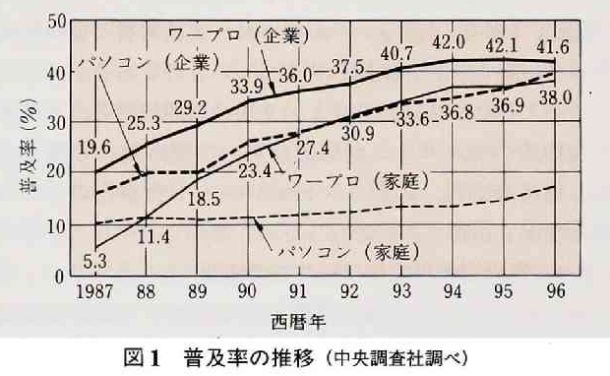
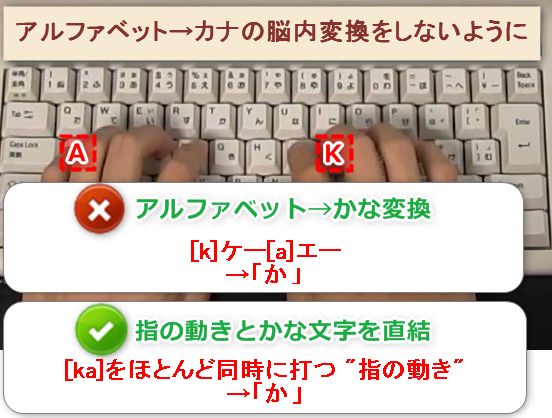
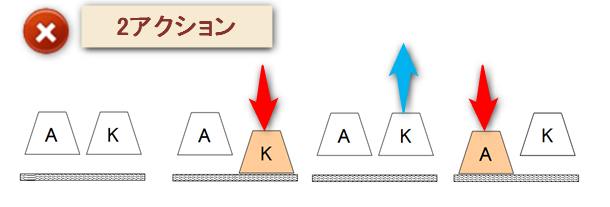
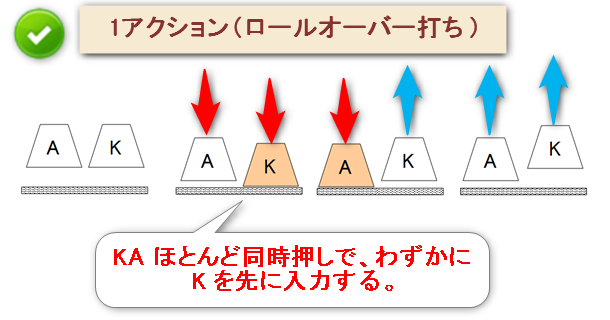




入力方式の記事は、贔屓目がある記事が多いのですが、すごくフェアな記事だと思いました。
自分は親指シフターなのですが、それは単に何故か最初に親指シフトを覚えたからです。そこからローマ字を覚えるのは、そりゃもうイライラしたので、そもそも別の入力方式を覚えることがハードル高いと思います。
今はローマ字でも基本的には困りませんが、外来語、例えばクトゥグアとか、ローマ字では瞬間にどのキーを打つか出て来ません。笑
慣れの問題で、単純には「じ」「ぢ」の問題でもあるのですが、こう言った苦労が無いのが親指シフトのいいところじゃ無いかなと思います。
正直打鍵速度はローマ字の方が圧倒的に早く、対して親指シフトは早いというより、楽というイメージです。
滅びゆくものへの郷愁と最初に習得した思い入れから、親指シフトは捨てられませんが、ローマ字習得は今は必須だと思います。多様性の観点からも親指シフトも無くならないでほしいですが。